Page 1
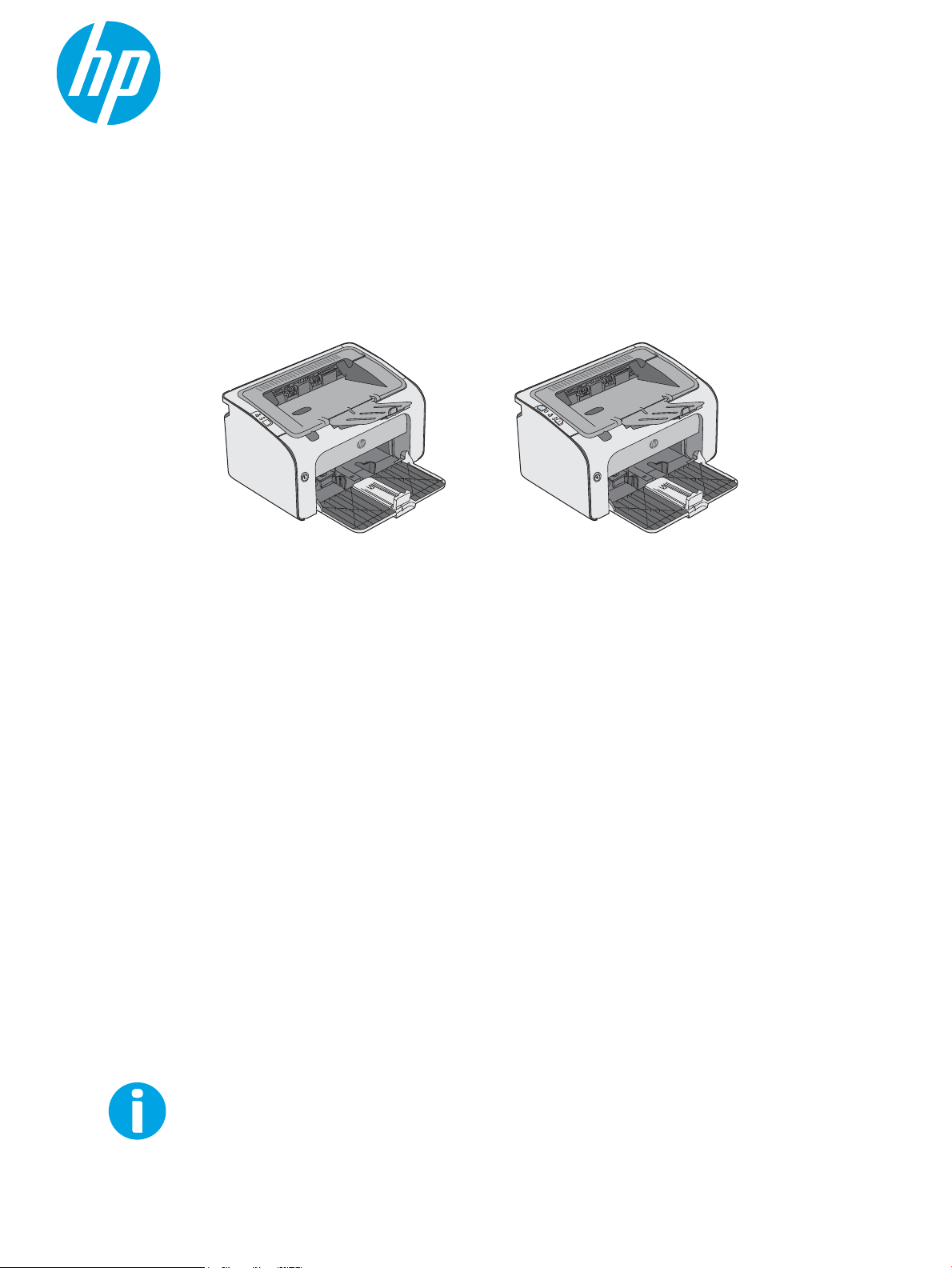
LaserJet Pro M11-M13
Panduan Pengguna
www.hp.com/support/ljM11-M13
M11-M13
Page 2
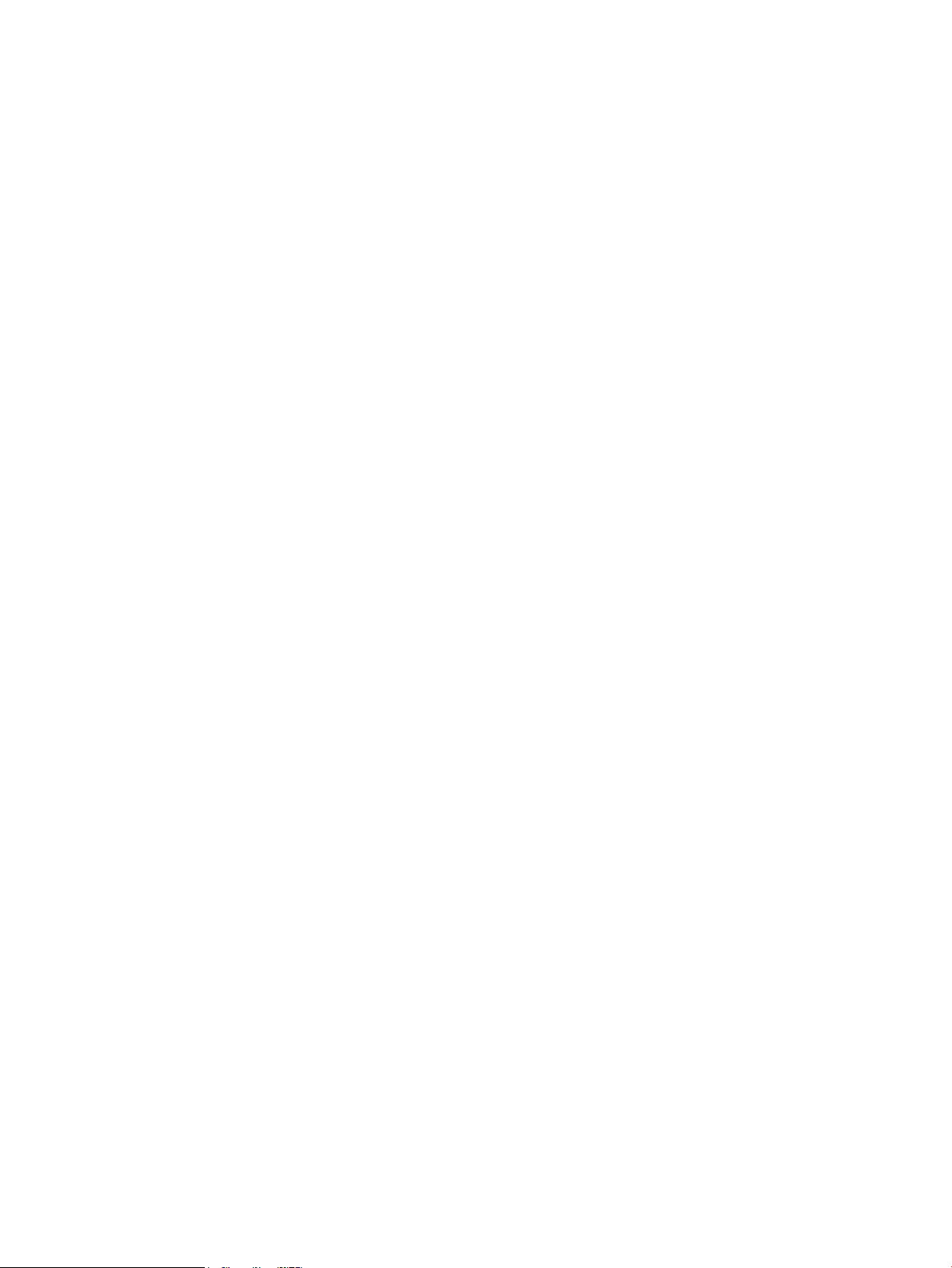
Page 3
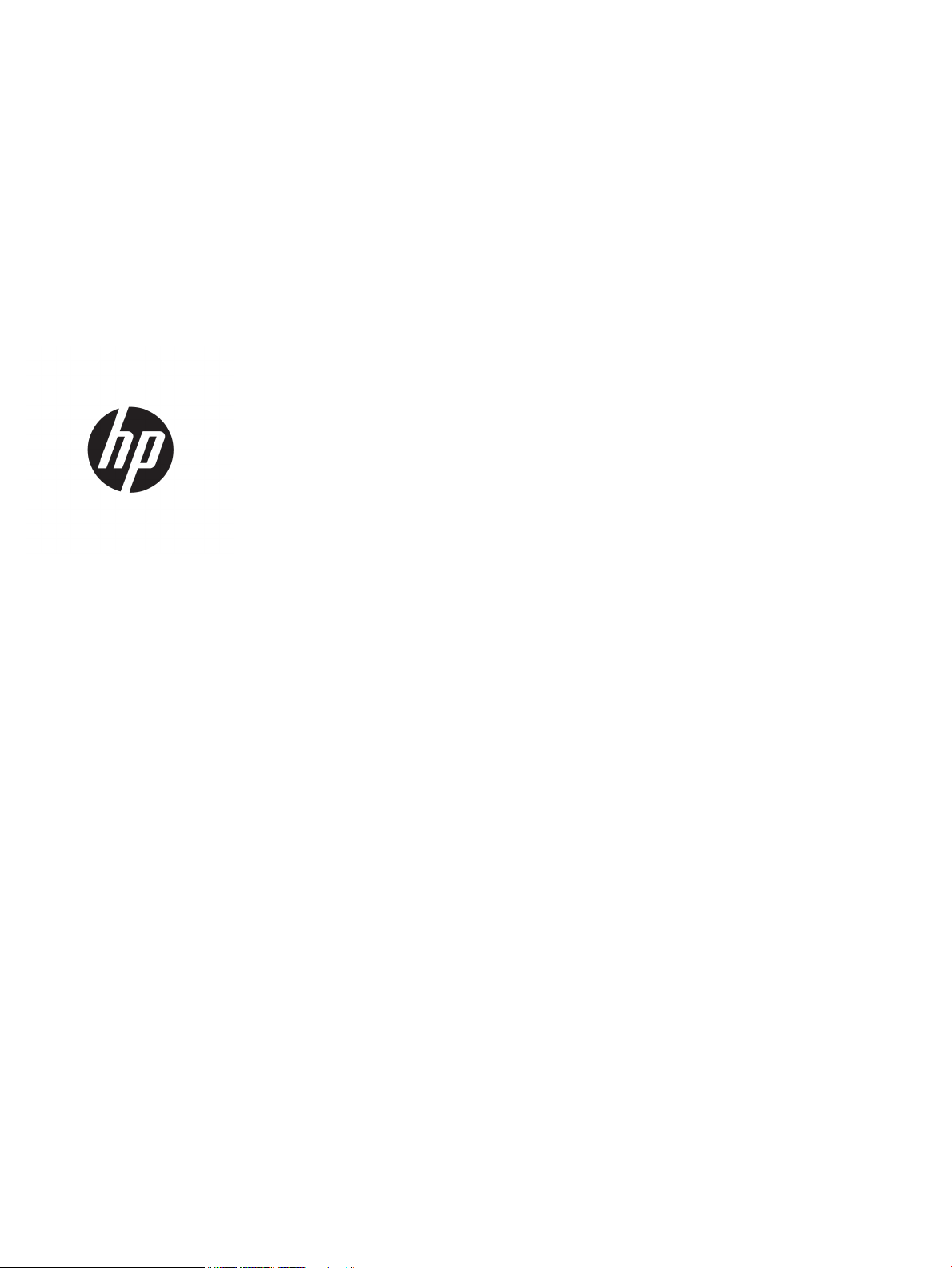
HP LaserJet Pro M11-M13
Panduan Pengguna
Page 4
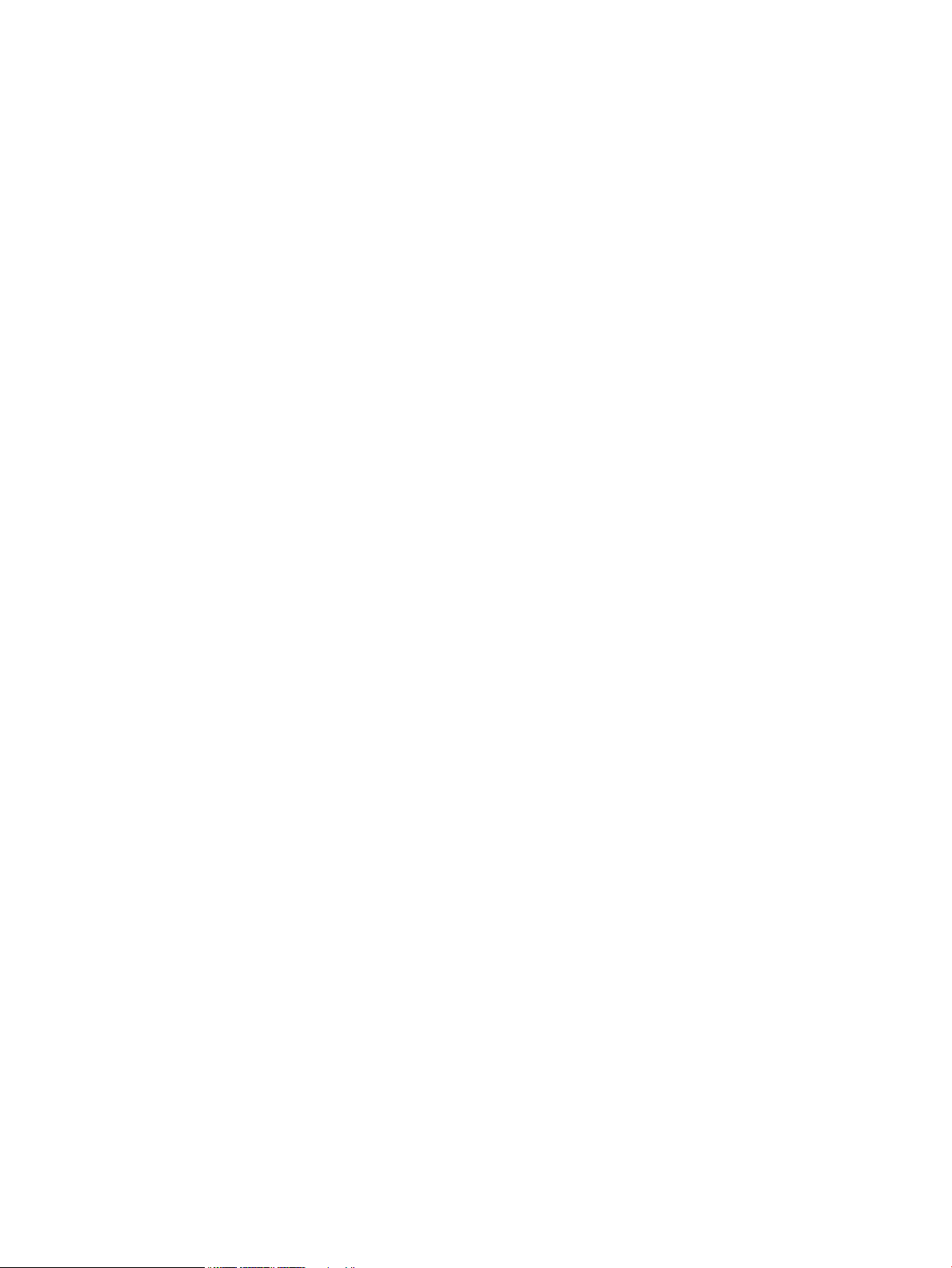
Hak Cipta dan Lisensi
Pernyataan Merek Dagang
© Copyright 2017 HP Development Company,
L.P.
Dilarang melakukan reproduksi, adaptasi atau
penerjemahan tanpa izin tertulis sebelumnnya,
kecuali sejauh yang diperbolehkan dalam
undang-undang hak cipta.
Informasi yang terkandung di sini dapat
berubah-ubah sewaktu-waktu.
Satu-satunya jaminan untuk produk dan layanan
HP tercantum dalam keterangan jaminan yang
ditegaskan dan menyertai produk serta layanan
tersebut. Tidak ada bagian apa pun dari
dokumen ini yang dapat ditafsirkan sebagai
jaminan tambahan. HP tidak bertanggung jawab
atas kesalahan atau kekurangan teknis atau
editorial yang terdapat dalam dokumen ini.
Edition 3, 8/2017
Adobe®, Adobe Photoshop®, Acrobat®, dan
PostScript
®
adalah merek dagang dari Adobe
Systems Incorporated.
Apple dan logo Apple adalah merek dagang dari
Apple Inc., yang terdaftar di AS dan negara/
kawasan lainnya.
OS X adalah merek dagang dari Apple Inc., yang
terdaftar di AS dan negara/kawasan lainnya.
Microsoft®, Windows®, Windows XP®, dan
Windows Vista® adalah merek dagang terdaftar
di Amerika Serikat dari Microsoft Corporation.
Page 5
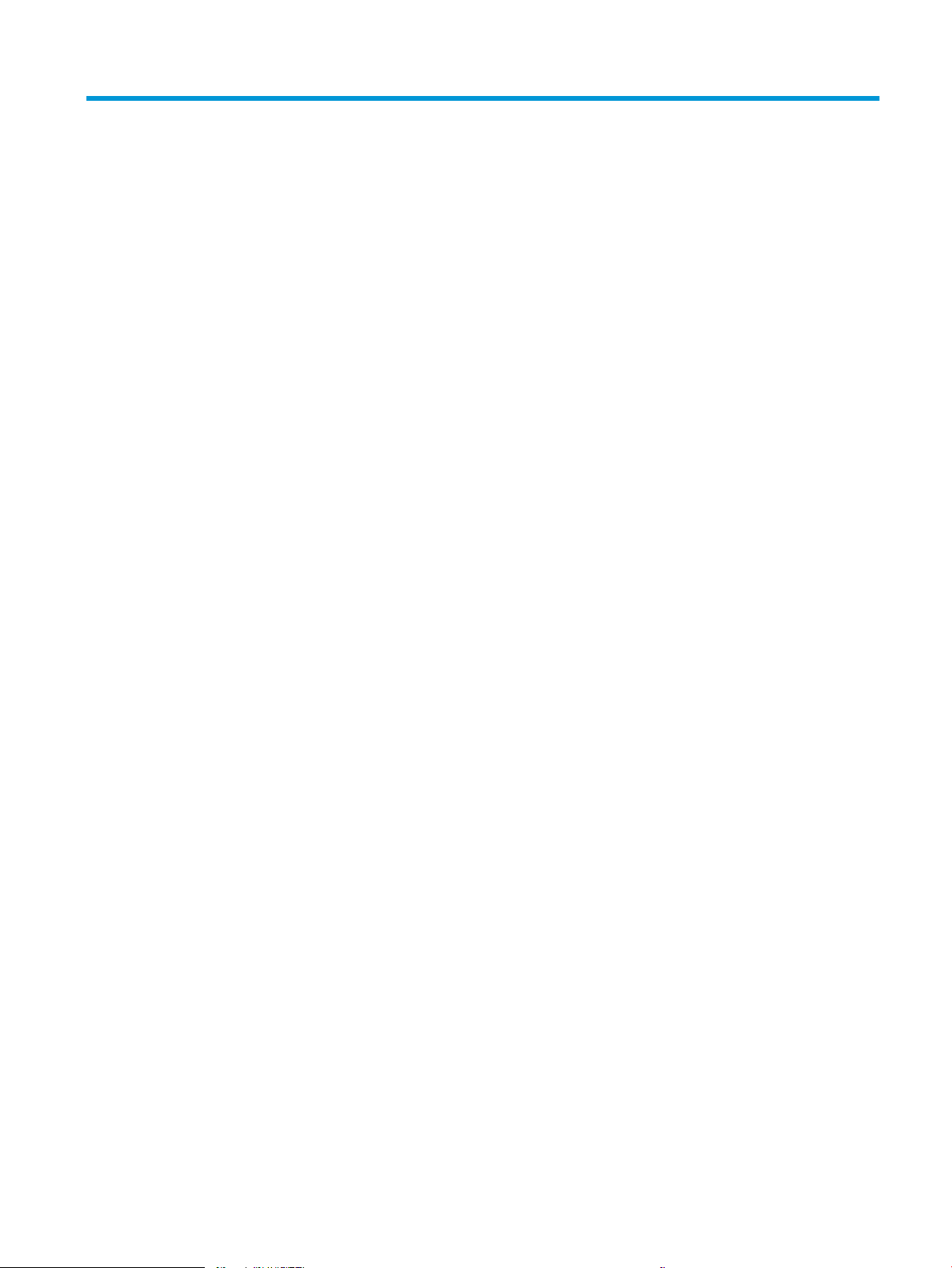
Isi
1 Ikhtisar printer ........................................................................................................................................................................................... 1
Tampilan printer ........................................................................................................................................................................ 2
Printer tampak depan ......................................................................................................................................... 2
Printer tampak belakang .................................................................................................................................... 3
Tampilan panel kontrol ....................................................................................................................................... 3
Spesikasi printer ..................................................................................................................................................................... 5
Spesikasi teknis .................................................................................................................................................. 5
Sistem operasi yang didukung ........................................................................................................................... 5
Solusi pencetakan mobile (opsional) ................................................................................................................ 6
Dimensi printer ..................................................................................................................................................... 6
Konsumsi daya, spesikasi kelistrikan, dan emisi akustik ............................................................................ 7
Rentang lingkungan operasi .............................................................................................................................. 7
Pengaturan perangkat keras dan penginstalan perangkat lunak printer ....................................................................... 8
2 Baki kertas ................................................................................................................................................................................................. 9
Memuat baki masukan .......................................................................................................................................................... 10
Memuat dan mencetak amplop ........................................................................................................................................... 13
Pendahuluan ...................................................................................................................................................... 13
Mencetak amplop .............................................................................................................................................. 13
Orientasi amplop ............................................................................................................................................... 13
3 Persediaan, aksesori, dan komponen ................................................................................................................................................. 15
Memesan persediaan, aksesori, dan komponen .............................................................................................................. 16
Memesan ............................................................................................................................................................ 16
Persediaan dan aksesori .................................................................................................................................. 16
Komponen perbaikan yang dilakukan pelanggan ........................................................................................ 16
Mengganti kartrid toner ........................................................................................................................................................ 17
Pendahuluan ...................................................................................................................................................... 17
Informasi kartrid toner ..................................................................................................................................... 17
Mengeluarkan dan mengganti kartrid toner ................................................................................................. 18
IDWW iii
Page 6
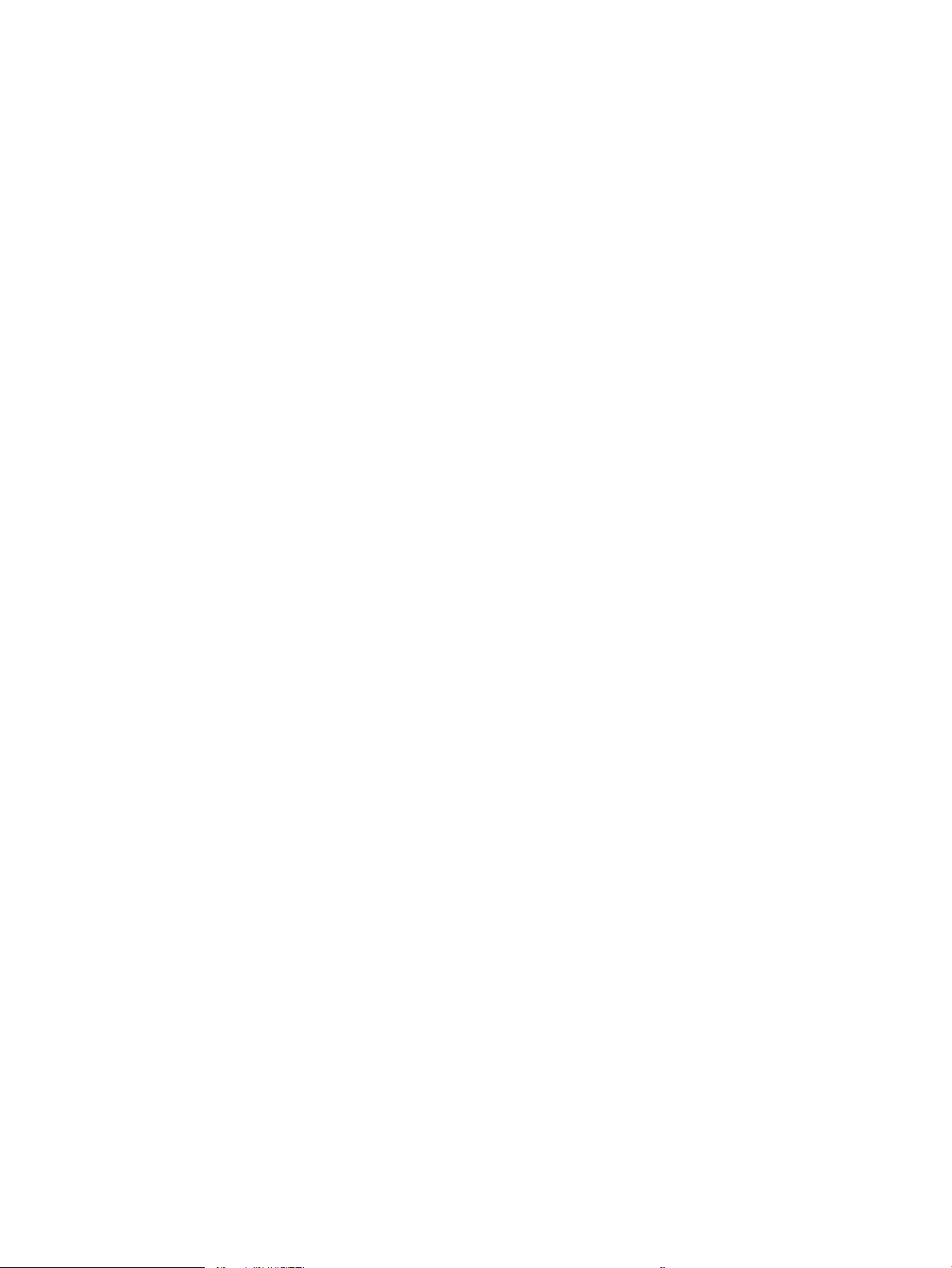
4 Mencetak .................................................................................................................................................................................................. 21
Mencetak tugas (Windows) .................................................................................................................................................. 22
Cara mencetak (Windows) ............................................................................................................................... 22
Mencetak pada kedua sisi secara manual (Windows) ................................................................................. 23
Mencetak beberapa halaman per lembar (Windows) .................................................................................. 24
Memilih jenis kertas (Windows) ....................................................................................................................... 24
Tugas cetak tambahan ..................................................................................................................................... 24
Tugas pencetakan (OS X) ...................................................................................................................................................... 26
Cara mencetak (Mac OS X) ............................................................................................................................... 26
Mencetak pada kedua sisi secara manual (OS X) ......................................................................................... 26
Mencetak beberapa halaman per lembar (OS X) .......................................................................................... 26
Memilih jenis kertas (OS X) ............................................................................................................................... 27
Tugas cetak tambahan ..................................................................................................................................... 27
Pencetakan Mobile ................................................................................................................................................................. 28
Pendahuluan ...................................................................................................................................................... 28
Wireless Direct (hanya model nirkabel) ......................................................................................................... 28
Mengaktifkan atau menonaktifkan Wireless Direct ................................................................. 28
Mengubah nama Wireless Direct printer ................................................................................... 29
Perangkat lunak HP ePrint ............................................................................................................................... 29
Pencetakan tersemat untuk Android ............................................................................................................. 30
5 Mengelola printer ................................................................................................................................................................................... 31
Kongurasi lanjutan dengan HP Embedded Web Server (EWS) (hanya model nirkabel) ........................................... 32
Bagian HP Embedded Web Server ...................................................................................................................................... 33
Tab Information [Informasi] ............................................................................................................................. 33
Tab Settings [Pengaturan] ............................................................................................................................... 33
Tab Networking [Jaringan] ............................................................................................................................... 33
Link ....................................................................................................................................................................... 33
Mengkongurasi pengaturan jaringan IP ........................................................................................................................... 34
Pendahuluan ...................................................................................................................................................... 34
Penolakan tanggung jawab pada pemakaian printer bersama ................................................................. 34
Melihat atau mengubah pengaturan jaringan .............................................................................................. 34
Mengkongurasi parameter IPv4 TCP/IP secara manual ............................................................................ 34
Fitur keamanan printer .......................................................................................................................................................... 36
Pendahuluan ...................................................................................................................................................... 36
Menetapkan atau mengubah kata sandi sistem menggunakan HP Embedded Web Server ............... 36
Pengaturan hemat energi ..................................................................................................................................................... 37
Pendahuluan ...................................................................................................................................................... 37
Mencetak dengan EconoMode ........................................................................................................................ 37
Mengatur pengaturan Tidur/Mati Otomatis apabila tidak aktif .................................................................. 37
Pengaturan Tunda Bila Port Aktif .................................................................................................................... 38
iv IDWW
Page 7
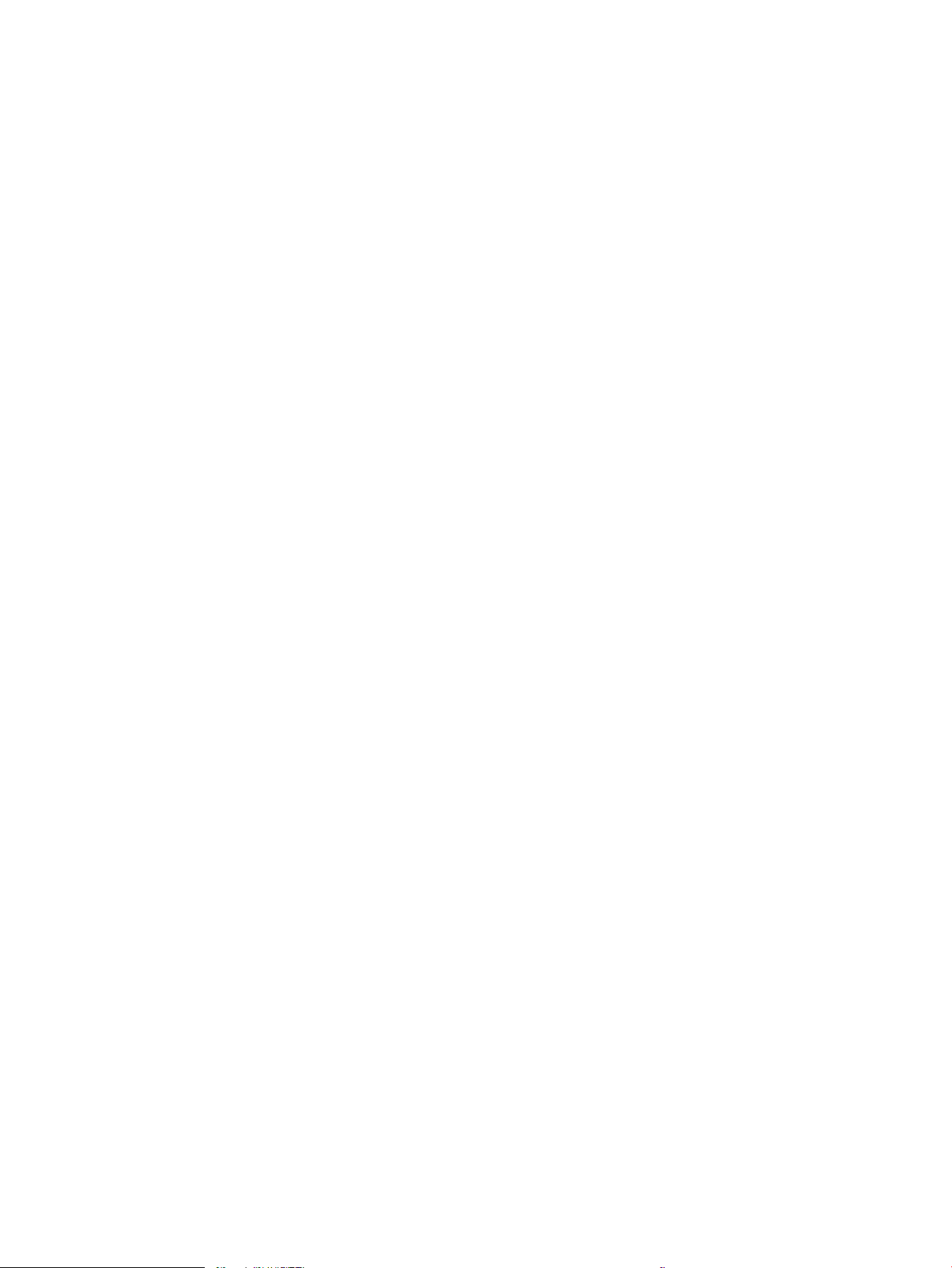
Memperbarui rmware ......................................................................................................................................................... 40
Perbarui rmware menggunakan Firmware Update Utility (Utilitas Pembaruan Firmware) ................ 40
6 Mengatasi masalah ................................................................................................................................................................................ 41
Dukungan pelanggan ............................................................................................................................................................ 42
Menafsirkan pola lampu panel kontrol ............................................................................................................................... 43
Mengembalikan default pengaturan pabrik ...................................................................................................................... 46
Mengatasi pengumpanan kertas atau masalah kemacetan ........................................................................................... 47
Printer tidak mengambil kertas ...................................................................................................................... 47
Printer mengambil beberapa lembar kertas ................................................................................................. 47
Kemacetan kertas sering atau berulang ........................................................................................................ 47
Mencegah kertas macet ................................................................................................................................... 48
Membersihkan kertas yang macet ...................................................................................................................................... 49
Pendahuluan ...................................................................................................................................................... 49
Lokasi kemacetan kertas .................................................................................................................................. 49
Mengatasi kemacetan dari baki input ............................................................................................................ 49
Mengatasi kemacetan dari area kartrid cetak ............................................................................................... 52
Membebaskan kemacetan di nampan keluaran ........................................................................................... 54
Meningkatkan kualitas cetak ................................................................................................................................................ 57
Pendahuluan ...................................................................................................................................................... 57
Mencetak dari program perangkat lunak lain. .............................................................................................. 57
Memeriksa pengaturan jenis kertas untuk tugas cetak .............................................................................. 57
Memeriksa pengaturan jenis kertas (Windows) ....................................................................... 57
Memeriksa pengaturan jenis kertas (OS X) ............................................................................... 57
Memeriksa status kartrid toner ....................................................................................................................... 57
Membersihkan printer ...................................................................................................................................... 58
Mencetak halaman pembersih ................................................................................................... 58
Memeriksa kartrid toner secara visual ........................................................................................................... 58
Memeriksa kertas dan lingkungan pencetakan ............................................................................................ 58
Langkah satu: Gunakan kertas yang memenuhi spesikasi HP ............................................ 58
Langkah dua: Periksa lingkungan .............................................................................................. 59
Mencoba driver cetak lain ................................................................................................................................. 59
Memeriksa pengaturan EconoMode ............................................................................................................... 59
Mengubah kerapatan cetak ............................................................................................................................. 60
Mengatasi masalah sambungan langsung ........................................................................................................................ 61
Mengatasi masalah nirkabel ................................................................................................................................................ 62
Indeks ........................................................................................................................................................................................................... 65
IDWW v
Page 8
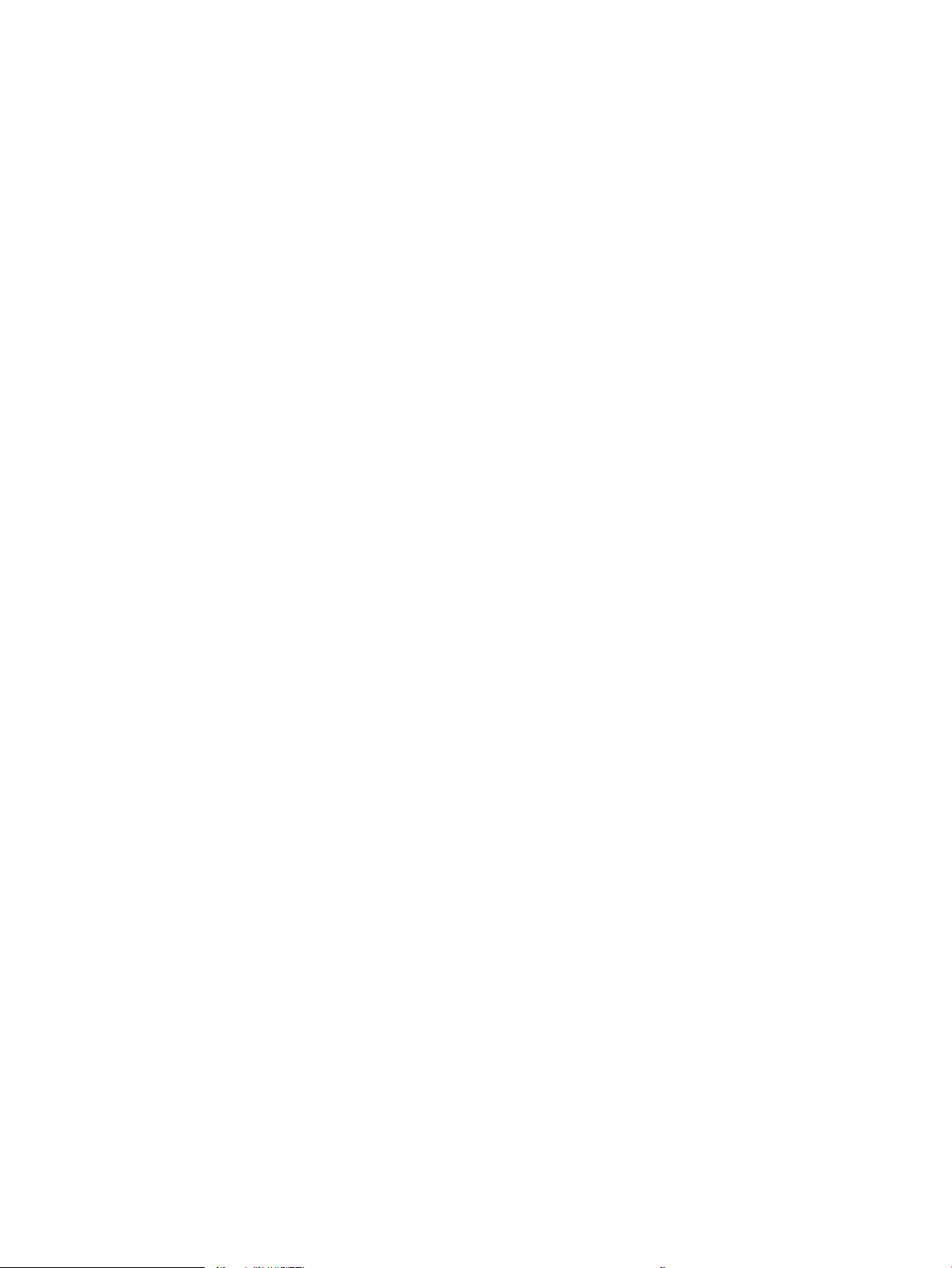
vi IDWW
Page 9
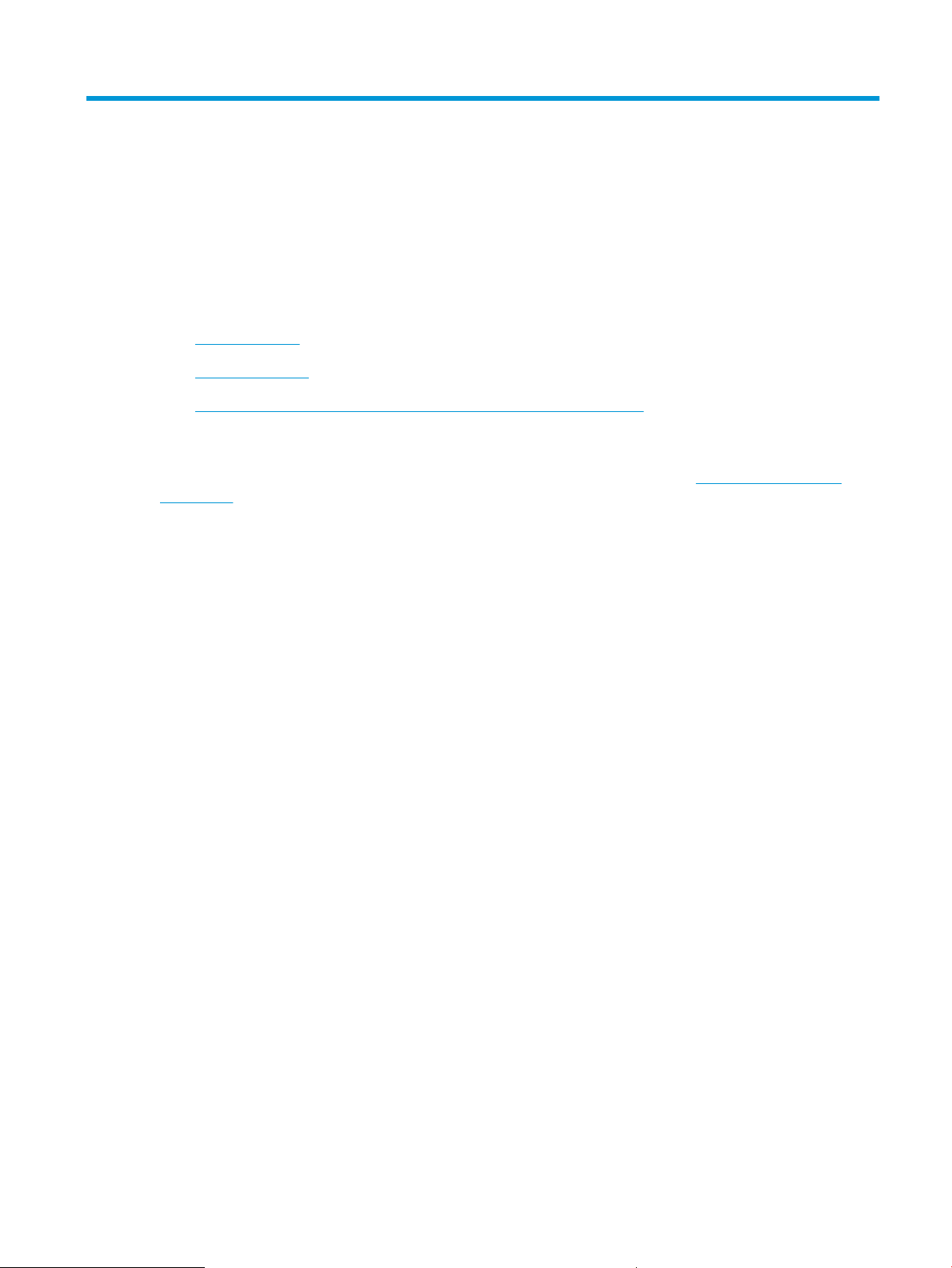
1 Ikhtisar printer
●
Tampilan printer
●
Spesikasi printer
●
Pengaturan perangkat keras dan penginstalan perangkat lunak printer
Untuk informasi lebih lanjut:
Informasi berikut ini adalah benar pada saat publikasi. Untuk informasi saat ini, lihat www.hp.com/support/
ljm11-m13.
Bantuan menyeluruh HP untuk printer mencakup informasi berikut:
●
Menginstal dan mengongurasi
●
Mempelajari dan menggunakan
●
Mengatasi masalah
●
Mengunduh pembaruan perangkat lunak dan rmware
●
Mengikuti forum dukungan.
●
Menemukan informasi garansi dan peraturan
IDWW 1
Page 10
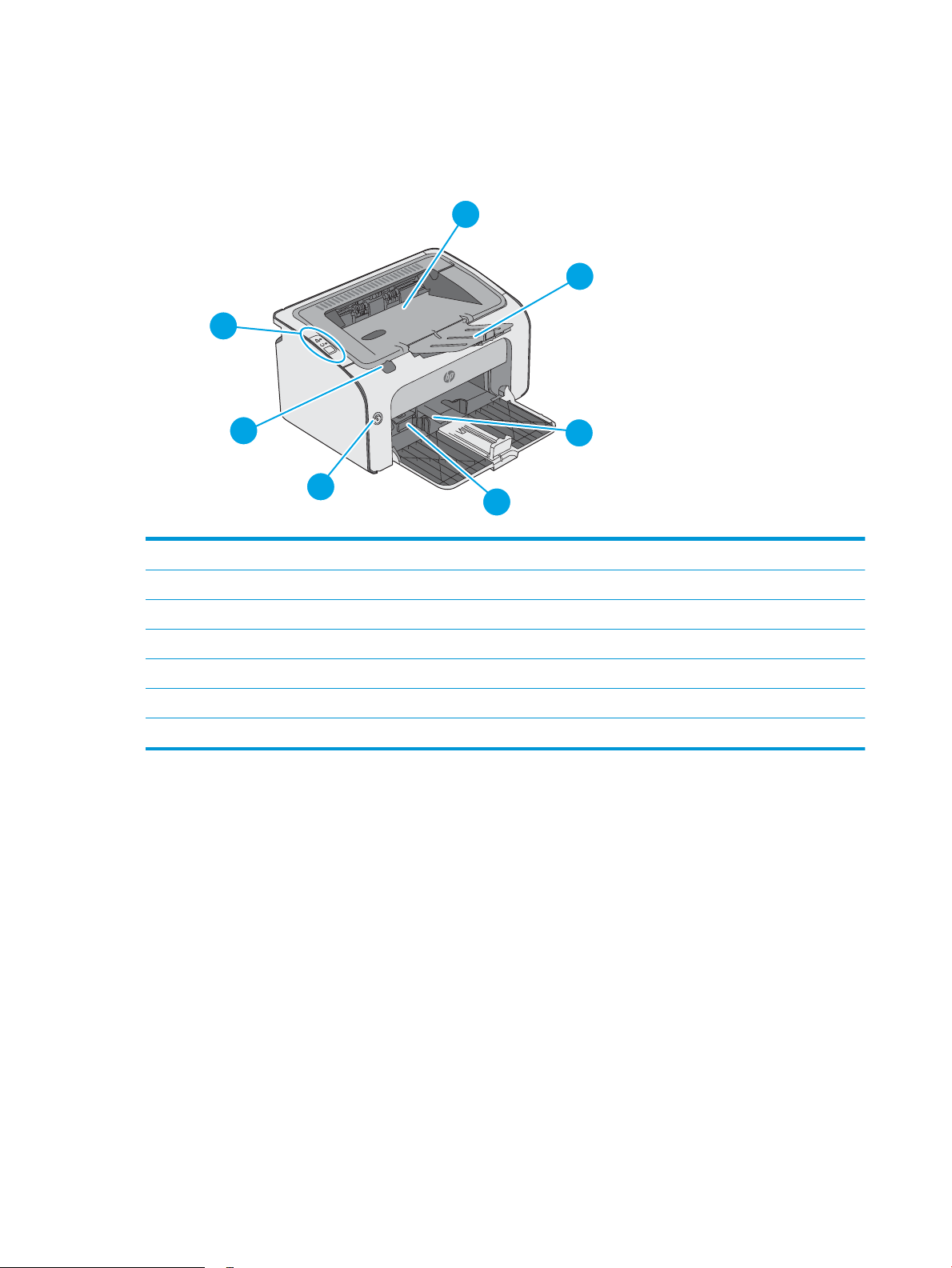
Tampilan printer
2
5
6
1
7
3
4
Printer tampak depan
1 Tempat keluaran
2 Pemanjang tempat keluaran
3 Baki masukan
4 Alat ekstensi media pendek
5 Tombol daya
6 Tab ungkit pintu kartrid cetak
7 Panel kontrol
2 Bab 1 Ikhtisar printer IDWW
Page 11
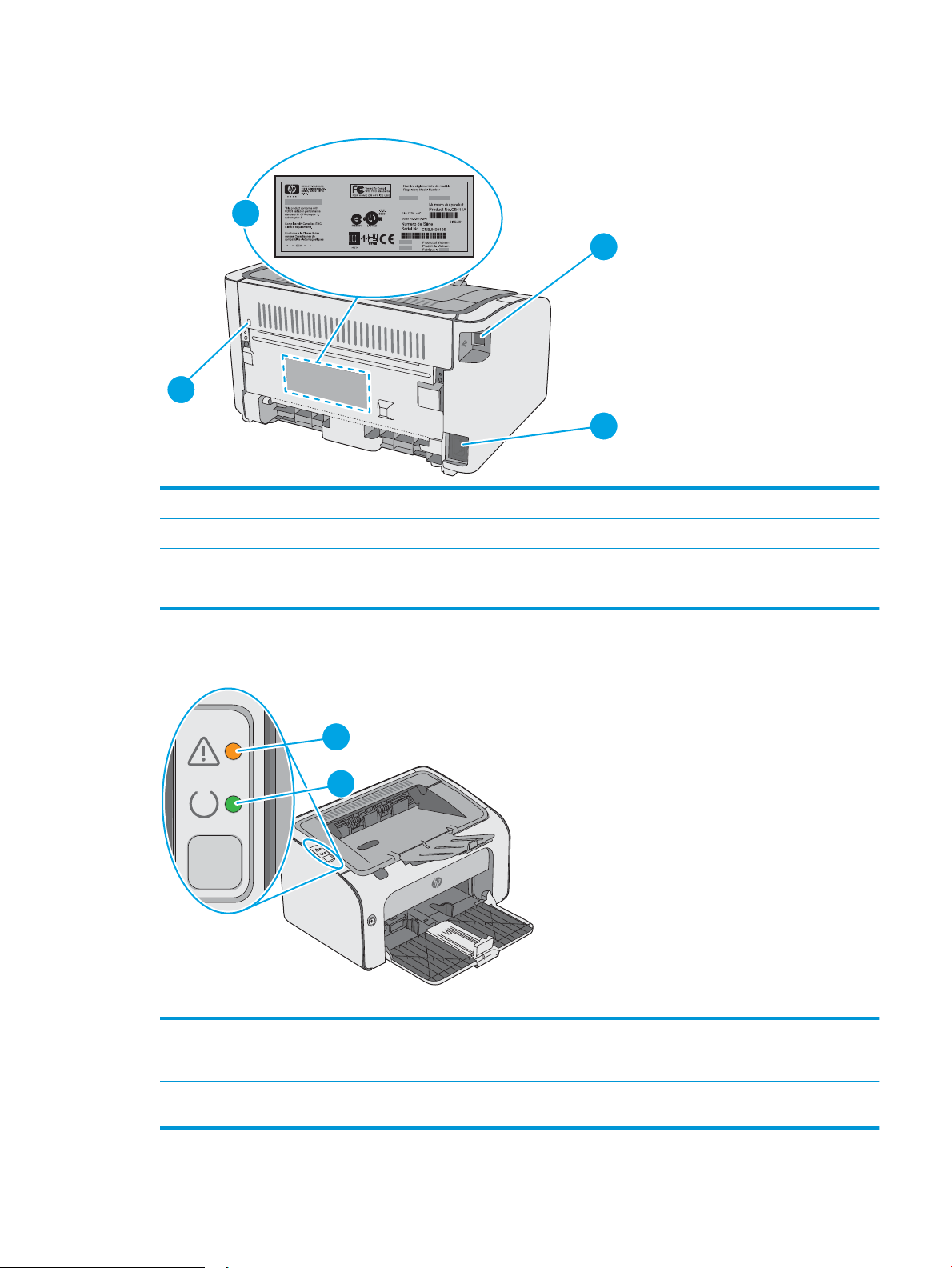
Printer tampak belakang
2
1
3
4
2
1
1 Port USB
2 Sambungan daya
3 Slot untuk kunci pengaman tipe kabel
4 Nomor seri
Tampilan panel kontrol
Tabel
1-1 HP LaserJet Pro M12a (model dasar)
1 LED Peringatan Lampu Perhatian berkedip bila printer memerlukan perhatian pengguna, misalnya saat
printer kehabisan kertas atau kartrid toner perlu diganti. Jika lampu ini menyala tanpa
berkedip, printer mengalami kesalahan.
2 LED Siap Lampu Siap akan menyala ketika printer telah siap mencetak. Lampu berkedip bila printer
sedang menerima data cetak atau membatalkan pekerjaan cetak.
IDWW Tampilan printer 3
Page 12
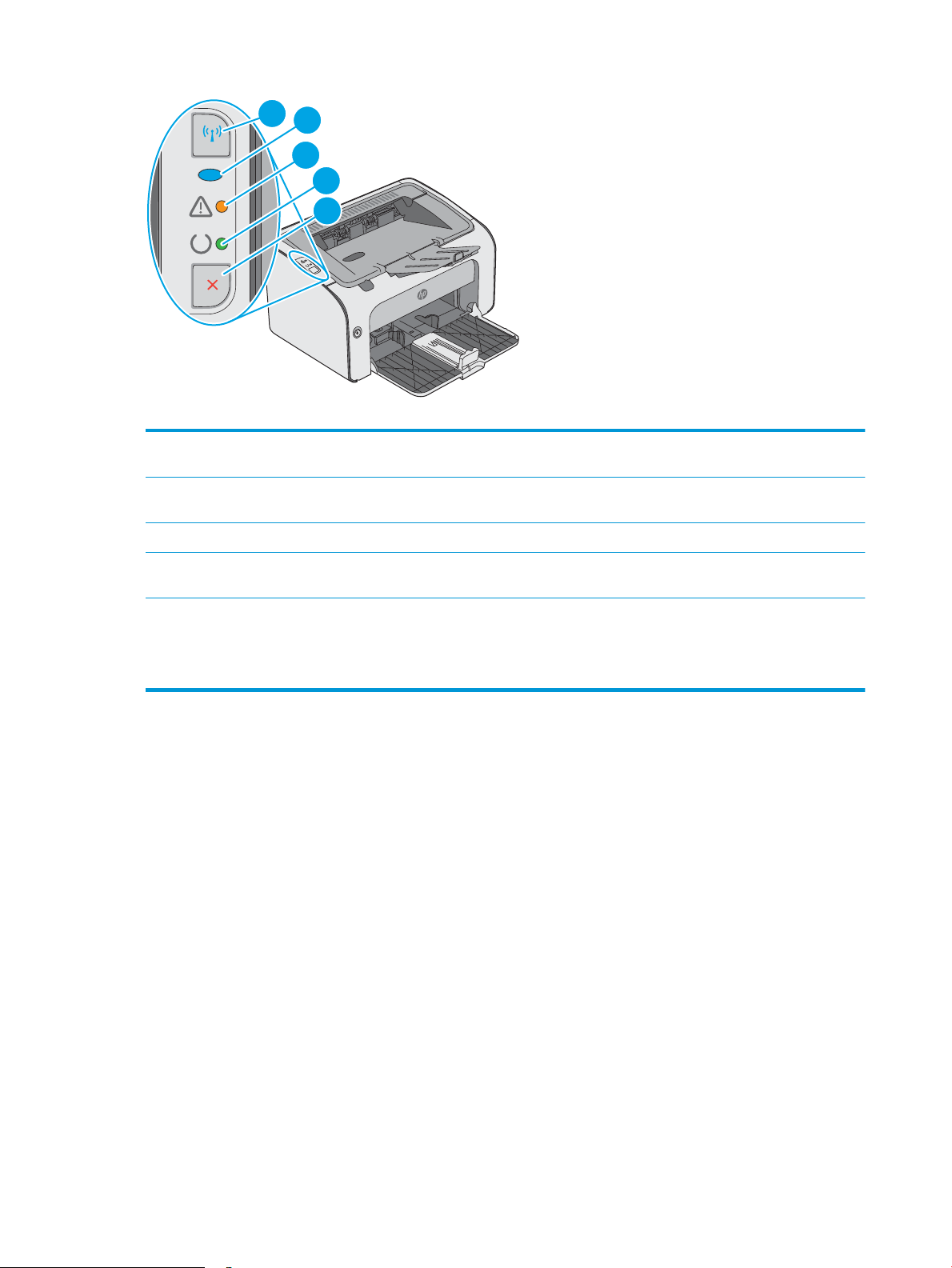
2
1
4
5
3
Tabel 1-2 HP LaserJet Pro M12w (model nirkabel)
1 Tombol Wireless (Nirkabel) Untuk mendeteksi jaringan nirkabel, tekan tombol nirkabel. Tombol ini juga dapat
mengaktifkan dan menonaktifkan tur nirkabel.
2 LED Nirkabel Saat printer sedang mencari jaringan, lampu nirkabel akan berkedip. Saat printer
terhubung ke jaringan nirkabel, lampu nirkabel menyala.
3 LED Peringatan Menunjukkan bahwa pintu kartrid cetak terbuka atau terjadi kesalahan lainnya.
4 LED Siap Saat printer siap mencetak, lampu siap akan menyala. Saat printer sedang memproses
data, lampu siap akan berkedip.
5 Tombol Batal Tekan tombol ini untuk tindakan berikut:
●
Untuk membatalkan pekerjaan cetak, tekan tombol Batal.
●
Tekan terus tombol selama 5 detik untuk mencetak halaman kongurasi.
4 Bab 1 Ikhtisar printer IDWW
Page 13
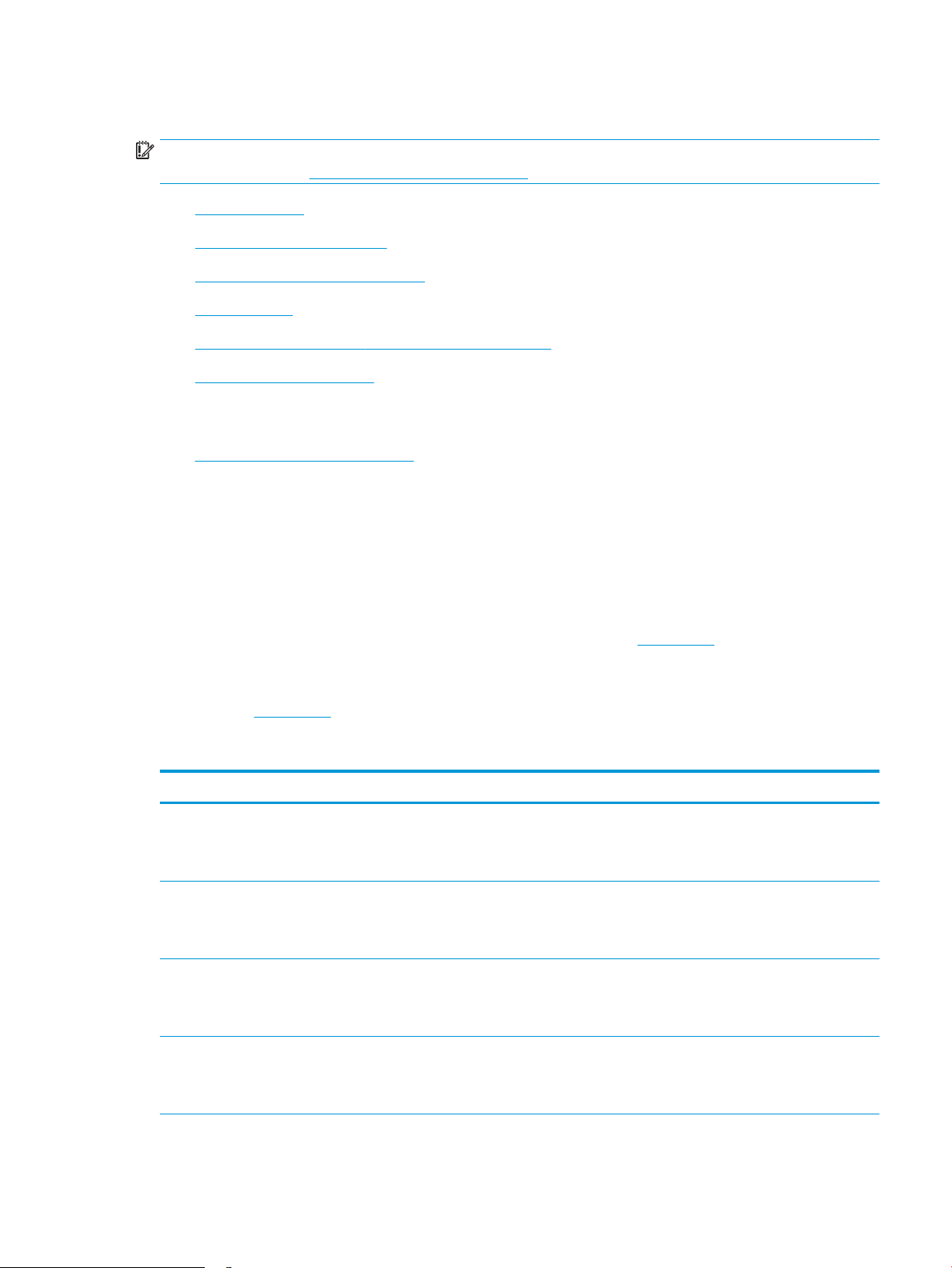
Spesikasi printer
PENTING: Spesikasi berikut ini benar pada saat penerbitan, tetapi dapat berubah sewaktu-waktu. Untuk
informasi terbaru, lihat www.hp.com/support/ljm11-m13.
●
Spesikasi teknis
●
Sistem operasi yang didukung
●
Solusi pencetakan mobile (opsional)
●
Dimensi printer
●
Konsumsi daya, spesikasi kelistrikan, dan emisi akustik
●
Rentang lingkungan operasi
Spesikasi teknis
Lihat www.hp.com/support/ljm11-m13 untuk informasi terkini.
Sistem operasi yang didukung
Informasi berikut ini berlaku untuk Windows PCLmS khusus printer dan driver cetak OS X.
Windows: Penginstal Perangkat Lunak HP akan menginstal driver PCLmS, tergantung pada sistem operasi
Windows serta perangkat lunak opsional saat menggunakan penginstal perangkat lunak lengkap. Untuk
informasi lebih lanjut, lihat panduan penginstalan perangkat lunak.
OS X: Komputer Mac didukung dengan printer ini. Unduh HP Easy Start dari 123.hp.com atau dari halaman Print
Support, lalu gunakan HP Easy Start untuk menginstal driver cetak dan utilitas HP. HP Easy Start tidak disertakan
pada CD dalam kemasan.
1. Kunjungi 123.hp.com.
2. Ikuti langkah yang diberikan untuk mengunduh perangkat lunak printer.
Sistem operasi Driver cetak diinstal Catatan
Windows® XP Driver cetak khusus printer HP PCLmS
diinstal untuk sistem operasi ini
sebagai bagian dari penginstalan
perangkat lunak dasar.
Windows Vista®, 32-bit dan 64bit
Windows 7, 32–bit dan 64–bit Driver cetak khusus printer HP PCLmS
Windows 8, 32-bit dan 64-bit
Windows 8.1, 32-bit dan 64-bit
Driver cetak khusus printer HP PCLmS
diinstal untuk sistem operasi ini
sebagai bagian dari penginstalan
perangkat lunak dasar.
diinstal untuk sistem operasi ini
sebagai bagian dari penginstalan
perangkat lunak dasar.
Driver cetak khusus printer HP PCLmS
diinstal untuk sistem operasi ini
sebagai bagian dari penginstalan
perangkat lunak dasar.
Microsoft menghentikan dukungan mainstream untuk
Windows XP pada April 2009. HP akan terus menyediakan
upaya dukungan terbaik untuk sistem operasi XP yang telah
dihentikan.
IDWW Spesikasi printer 5
Page 14
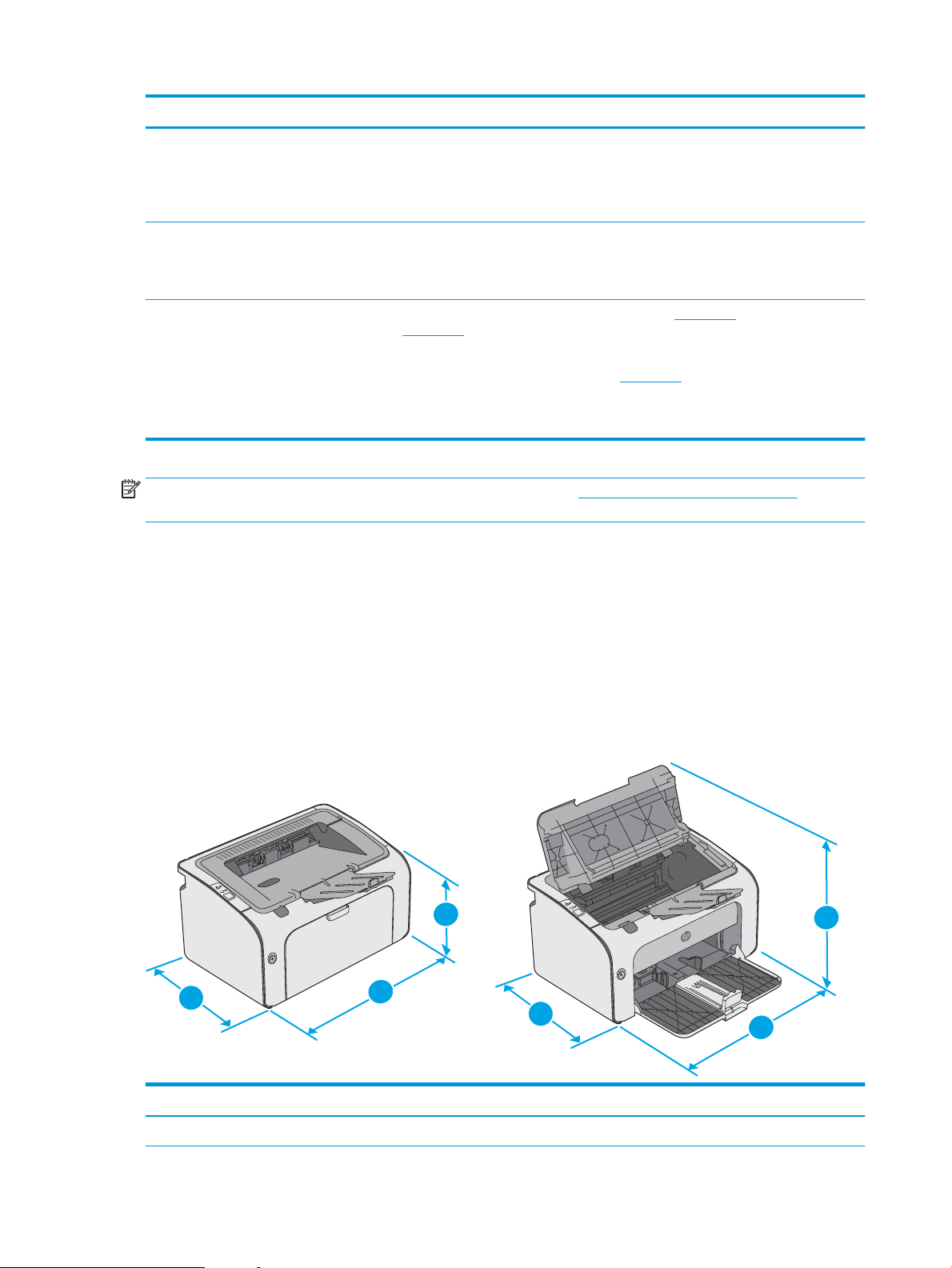
Sistem operasi Driver cetak diinstal Catatan
1
2
3
1
2
3
Windows Server 2003, 32-bit
dan 64-bit
Windows Server 2008, 32-bit
dan 64-bit
OS X 10.8 Mountain Lion, 10.9
Mavericks, 10.10 Yosemite,
10.11 El Capitan
Driver cetak khusus printer HP PCLmS
diinstal untuk sistem operasi ini
sebagai bagian dari penginstalan
perangkat lunak dasar. Penginstal
dasar hanya menginstal driver.
Driver cetak HP PCLmS spesik
printer diinstal untuk sistem operasi
ini sebagai bagian dari instalasi
perangkat lunak penuh.
Driver dan utilitas cetak OS X dapat
diunduh dari 123.hp.com. Perangkat
lunak penginstal HP untuk OS X tidak
disertakan pada CD dalam kemasan.
CATATAN: Untuk daftar sistem operasi dukungan saat ini, kunjungi www.hp.com/support/ljm11-m13 untuk
bantuan HP selengkapnya tentang printer.
Solusi pencetakan mobile (opsional)
Printer mendukung perangkat lunak berikut untuk pencetakan seluler:
Microsoft menghentikan dukungan mainstream untuk
Windows Server 2003 pada bulan Juli 2010. HP akan terus
menyediakan upaya dukungan terbaik untuk sistem operasi
Server 2003 yang telah dihentikan.
Unduh HP Easy Start dari 123.hp.com atau dari halaman Print
Support, lalu gunakan HP Easy Start untuk menginstal driver
cetak dan utilitas HP.
1. Kunjungi 123.hp.com.
2. Ikuti langkah yang diberikan untuk mengunduh
perangkat lunak printer.
●
Perangkat lunak HP ePrint
●
HP ePrint via email (Layanan Web HP harus diaktifkan dan printer didaftarkan dengan HP Connected)
●
Pencetakan Android
Dimensi printer
Printer tertutup sepenuhnya Printer terbuka sepenuhnya
1. Tinggi 196 mm 296 mm
6 Bab 1 Ikhtisar printer IDWW
Page 15
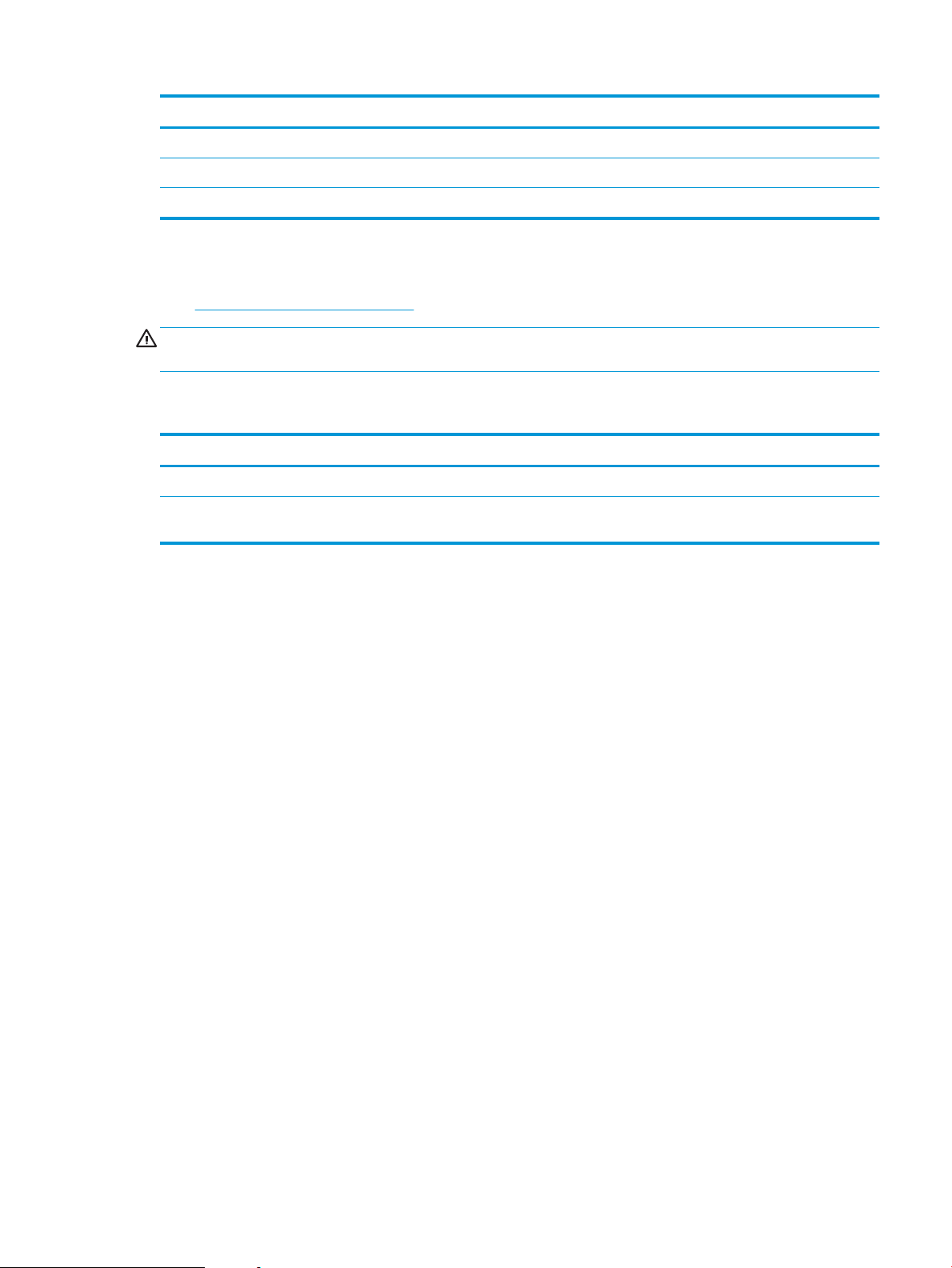
Printer tertutup sepenuhnya Printer terbuka sepenuhnya
2. Lebar 349 mm 349 mm
3. Tebal 229mm 229 mm
Berat 5,2 kg
Konsumsi daya, spesikasi kelistrikan, dan emisi akustik
Lihat www.hp.com/support/ljm11-m13 untuk informasi yang sekarang.
PERHATIAN: Persyaratan daya berdasarkan pada negara/kawasan tempat penjualan printer. Jangan
mengonversi tegangan pengoperasian. Hal ini dapat merusak printer dan membatalkan garansi printer.
Rentang lingkungan operasi
Lingkungan Pengoperasian Penyimpanan
Suhu 15° hingga 32,5°C -20° hingga 40°C
Kelembapan relatif 10% hingga 80% kelembapan relatif (RH),
tanpa kondensasi
10% hingga 90% RH, tanpa kondensasi
IDWW Spesikasi printer 7
Page 16
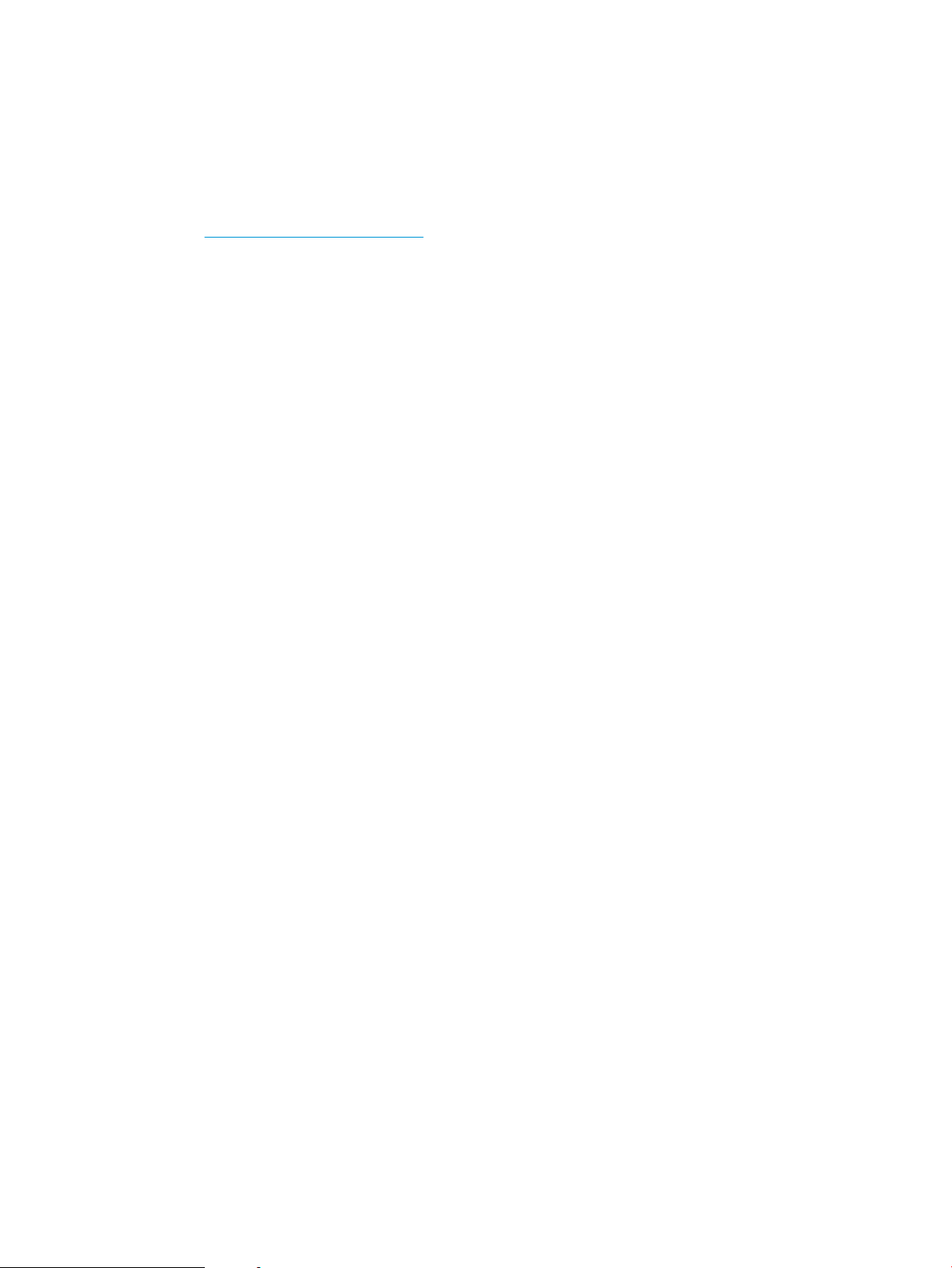
Pengaturan perangkat keras dan penginstalan perangkat lunak printer
Untuk instruksi pengaturan dasar, lihat Poster Pengaturan dan Panduan Memulai yang disertakan bersama
printer. Untuk instruksi tambahan, kunjungi dukungan HP di Web.
Kunjungi www.hp.com/support/ljm11-m13 untuk bantuan menyeluruh HP untuk printer. Temukan dukungan
berikut:
●
Menginstal dan mengongurasi
●
Mempelajari dan menggunakan
●
Mengatasi masalah
●
Mengunduh pembaruan perangkat lunak dan rmware
●
Mengikuti forum dukungan.
●
Menemukan informasi garansi dan peraturan
8 Bab 1 Ikhtisar printer IDWW
Page 17
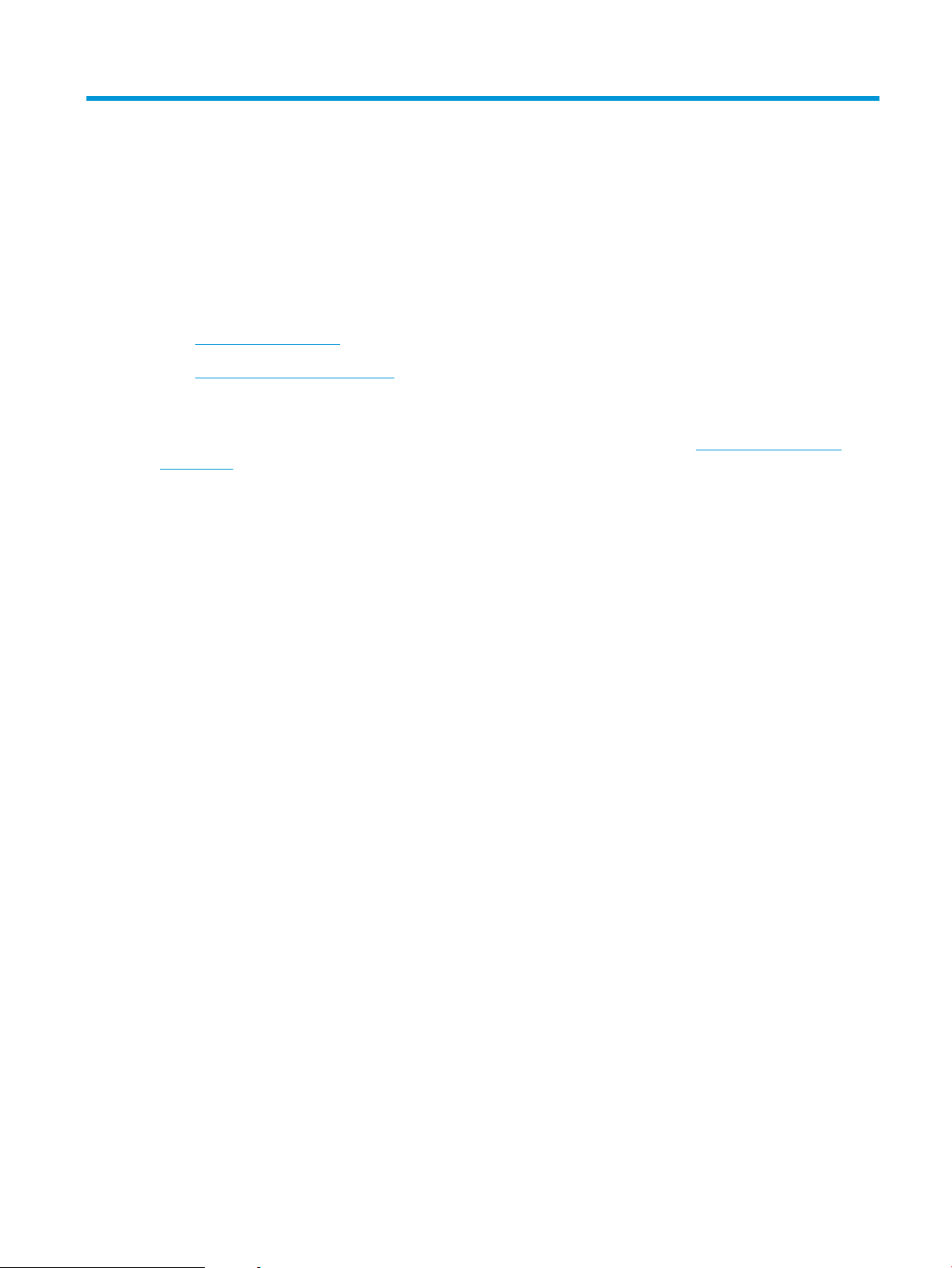
2 Baki kertas
●
Memuat baki masukan
●
Memuat dan mencetak amplop
Untuk informasi lebih lanjut:
Informasi berikut ini adalah benar pada saat publikasi. Untuk informasi saat ini, lihat www.hp.com/support/
ljm11-m13.
Bantuan menyeluruh HP untuk printer mencakup informasi berikut:
●
Menginstal dan mengongurasi
●
Mempelajari dan menggunakan
●
Mengatasi masalah
●
Mengunduh pembaruan perangkat lunak dan rmware
●
Mengikuti forum dukungan.
●
Menemukan informasi garansi dan peraturan
IDWW 9
Page 18
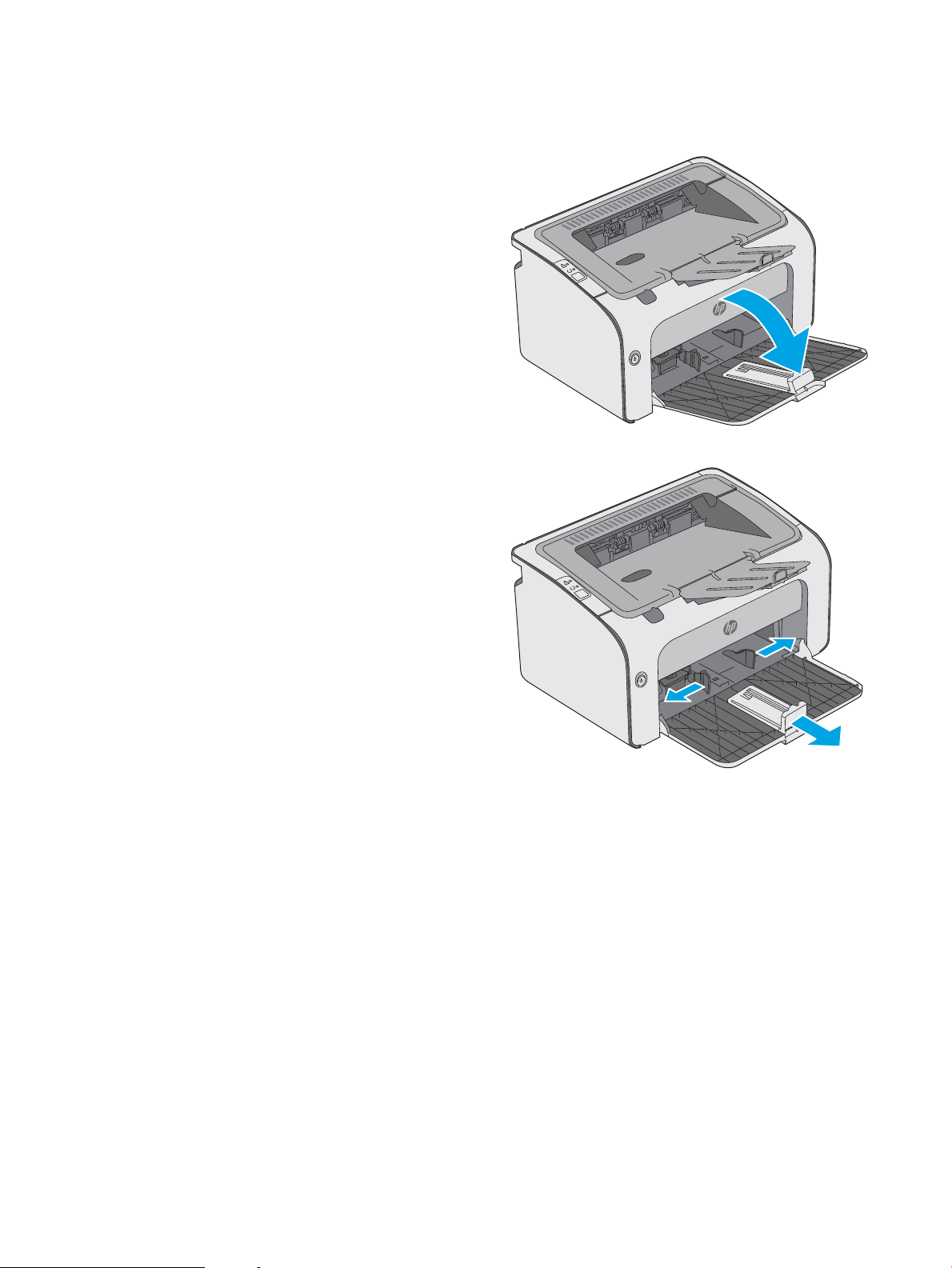
Memuat baki masukan
1. Jika belum terbuka, buka baki masukan.
2. Sesuaikan pemandu lebar dan panjang kertas
keluar.
10 Bab 2 Baki kertas IDWW
Page 19
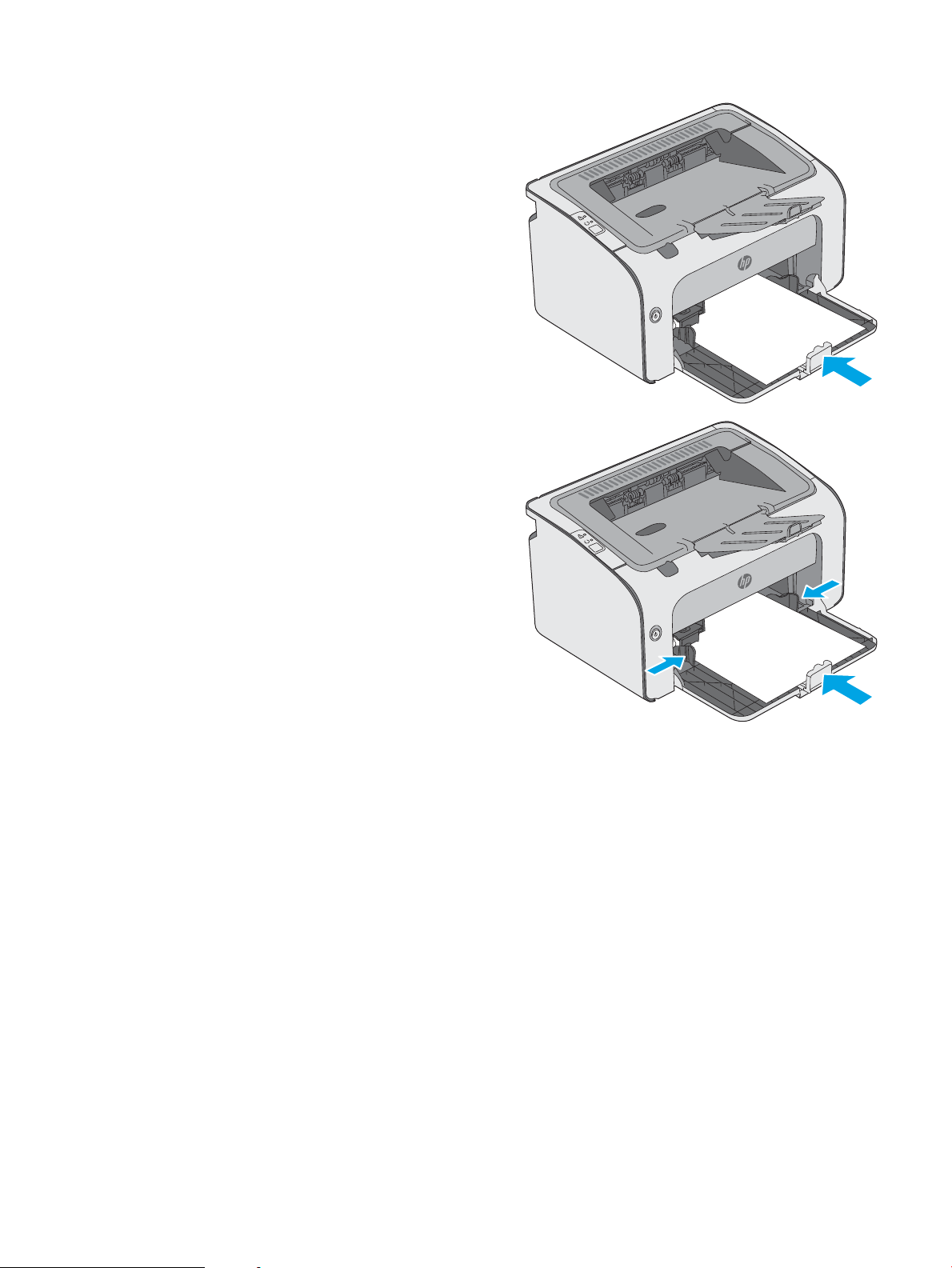
3. Muatlah kertas menghadap ke atas dengan bagian
kepala terlebih dahulu ke dalam baki masukan.
Orientasi kertas di dalam baki berbeda-beda,
tergantung pada jenis pekerjaan cetak. Untuk
informasi tambahan, lihat tabel di bawah ini.
4. Sesuaikan pemandu kertas ke dalam sampai
menempel pada kertas.
IDWW Memuat baki masukan 11
Page 20
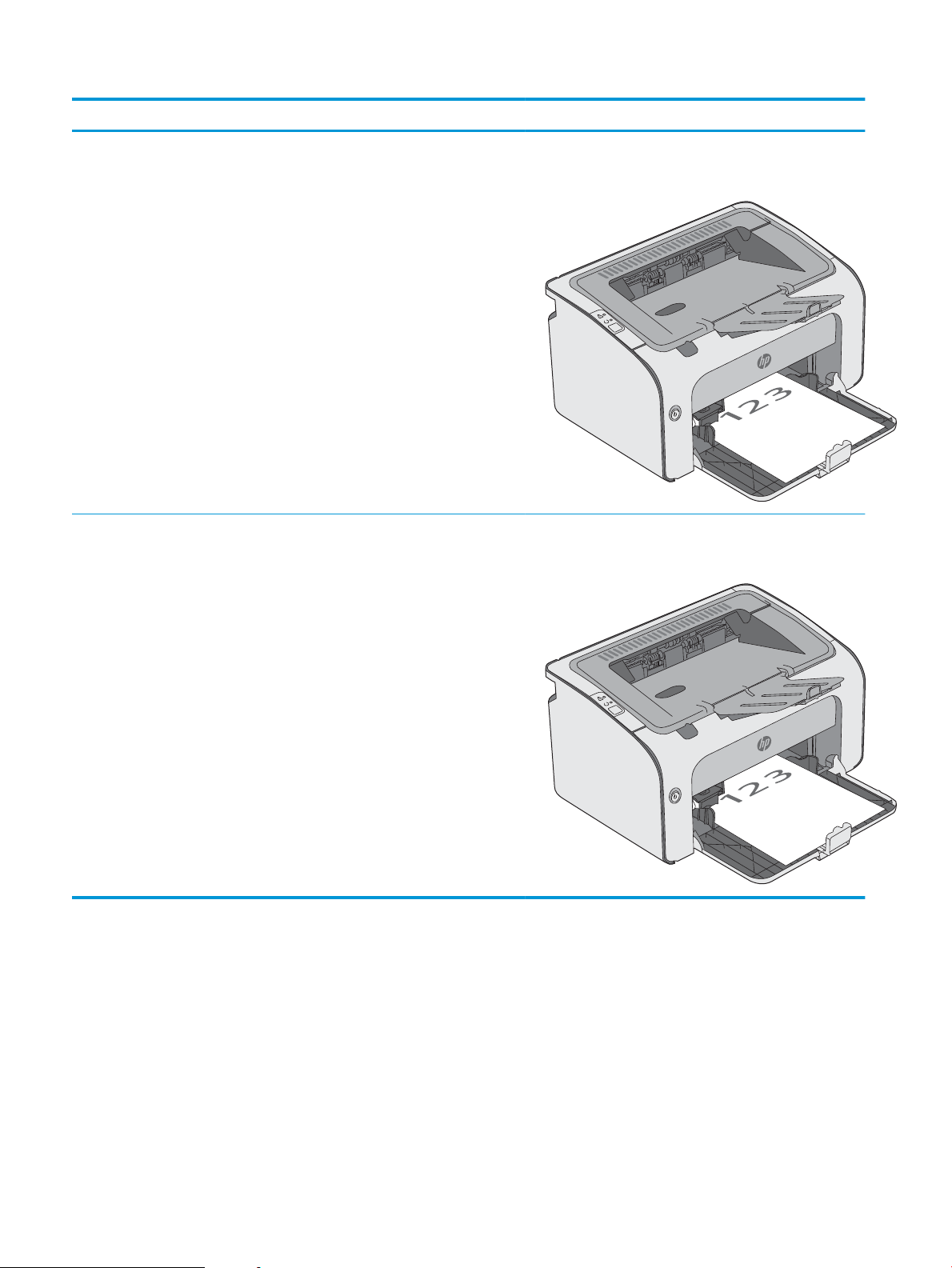
Jenis kertas Mode dupleks Cara memuat kertas
Pracetak atau kop surat Pencetakan 1-sisi atau pencetakan 2-sisi Menghadap ke atas
Tepi atas mengarah ke printer
Berlubang Pencetakan 1-sisi atau pencetakan 2-sisi Menghadap ke atas
Lubang mengarah ke bagian kiri printer
12 Bab 2 Baki kertas IDWW
Page 21
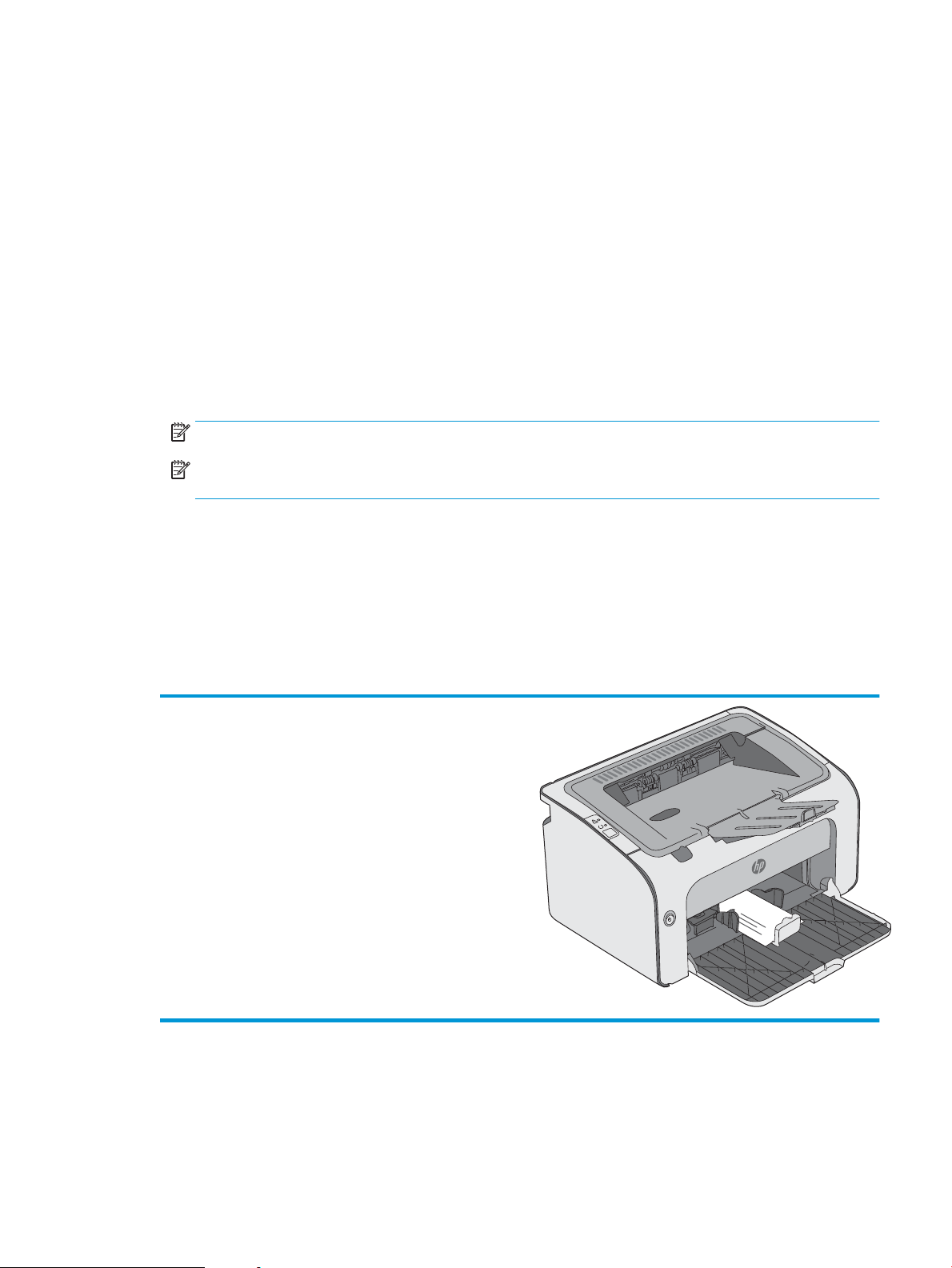
Memuat dan mencetak amplop
Pendahuluan
Informasi berikut ini menjelaskan cara mencetak dan memuat amplop. Untuk performa terbaik, hanya amplop
berukuran 5 mm (4 hingga 6 amplop) yang boleh dimuat ke dalam baki pengumpanan prioritas, dan hanya 10
amplop yang boleh dimuat ke dalam baki masukan.
Untuk mencetak amplop, ikuti langkah-langkah ini untuk memilih pengaturan yang benar pada driver cetak.
Mencetak amplop
1. Dari program perangkat lunak, tentukan pilihan Print (Cetak).
2. Pilih printer dari daftar printer, lalu klik atau sentuh tombol Properties (Properti) atau Preferences
(Preferensi) untuk membuka driver cetak.
CATATAN: Nama tombol berbeda untuk program perangkat lunak yang berbeda.
CATATAN: Untuk mengakses tur ini dari layar Mulai Windows 8 atau 8.1, pilih Devices (Perangkat), pilih
Print (Cetak), lalu pilih printer.
3. Klik atau sentuh tab Paper/Quality [Kertas/Kualitas].
4. Pada daftar drop-down Type is (Jenis), pilih Envelope (Amplop).
5. Klik tombol OK untuk menutup kotak dialog Document Properties (Properti Dokumen).
6. Dalam kotak dialog Print (Cetak), klik tombol OK untuk mencetak tugas.
Orientasi amplop
Masukkan amplop dalam baki menghadap ke atas, dengan tepi
pendek alamat pengirim mengarah ke printer.
IDWW Memuat dan mencetak amplop 13
Page 22
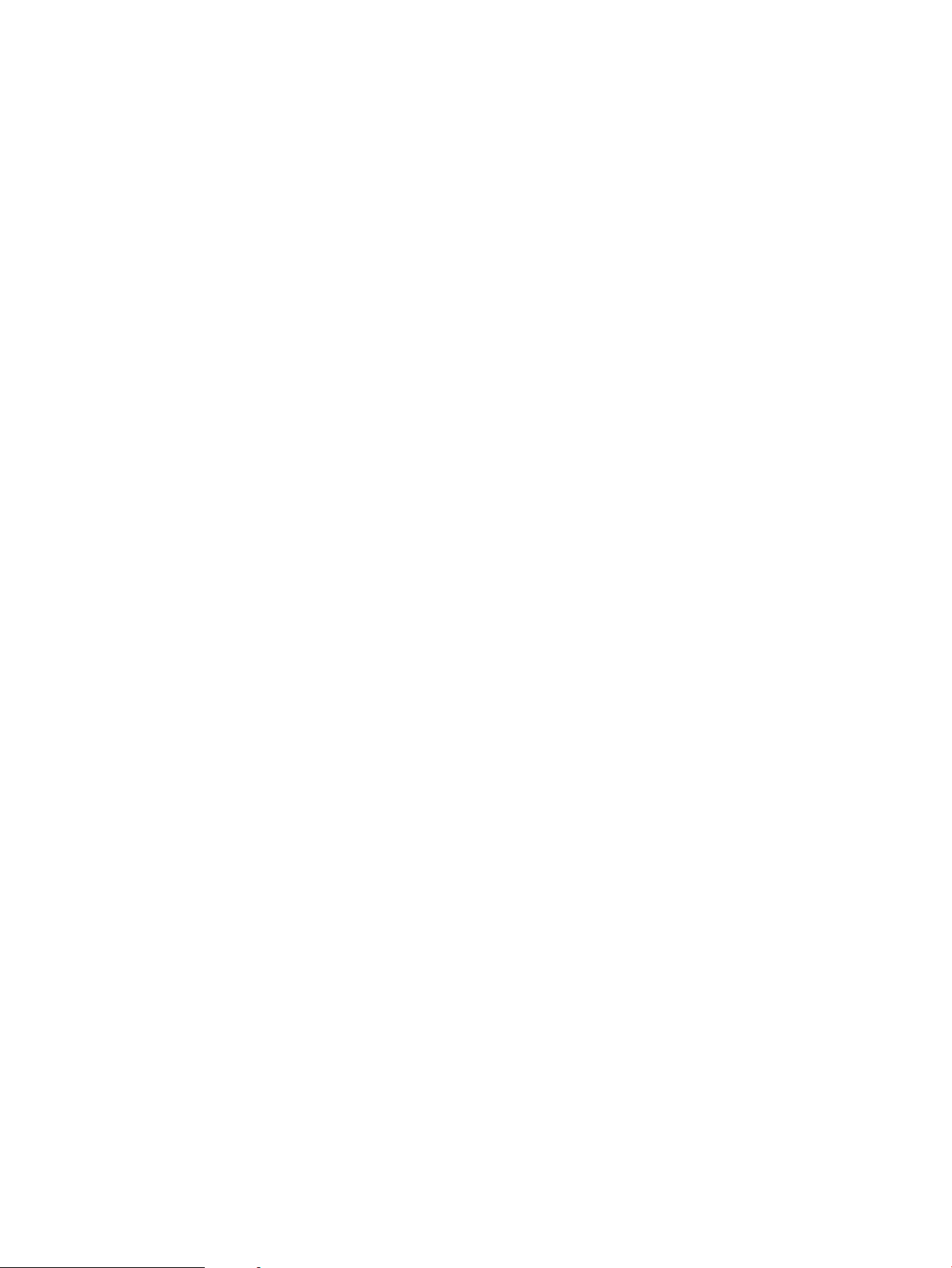
14 Bab 2 Baki kertas IDWW
Page 23
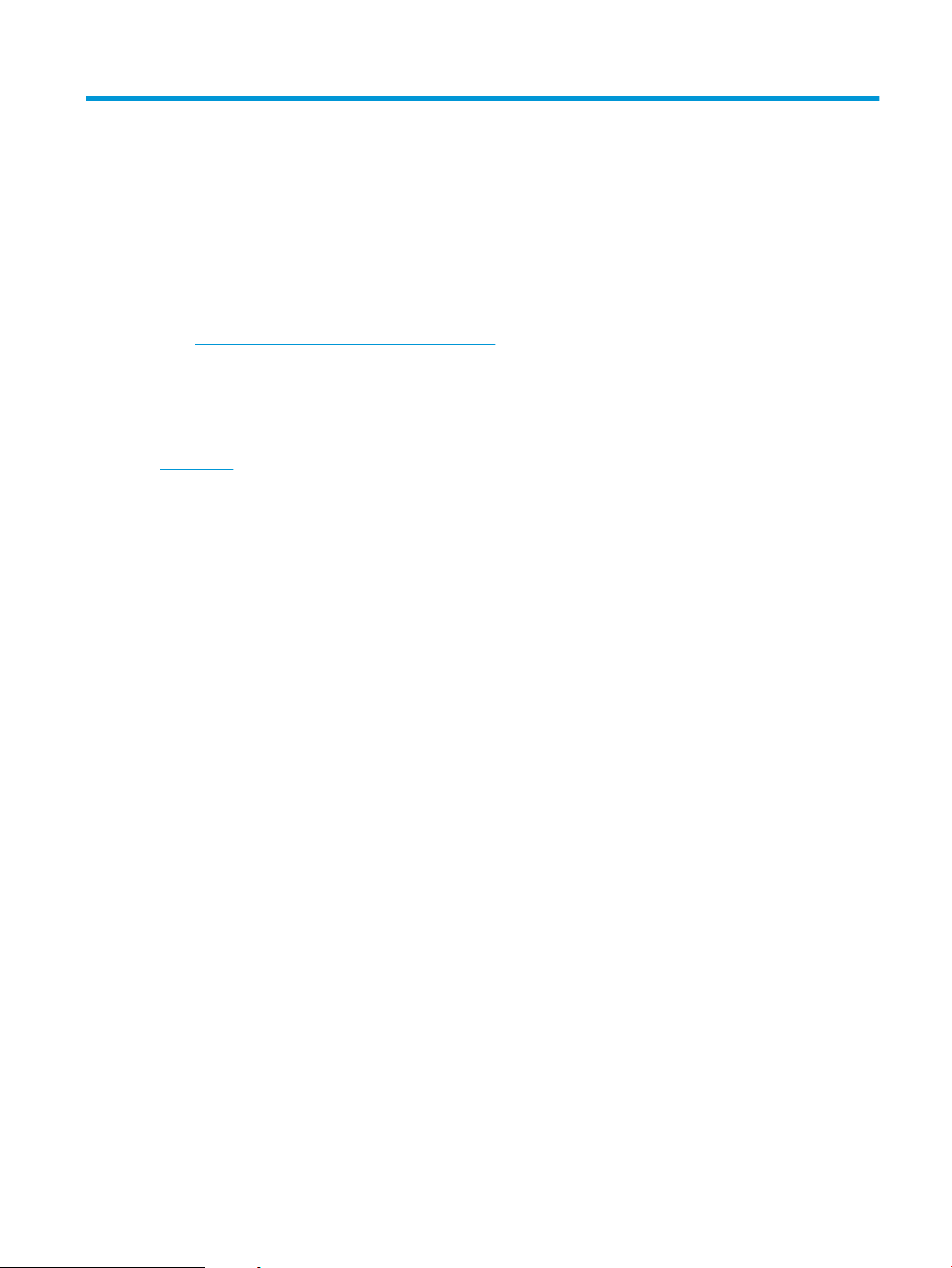
3 Persediaan, aksesori, dan komponen
●
Memesan persediaan, aksesori, dan komponen
●
Mengganti kartrid toner
Untuk informasi lebih lanjut:
Informasi berikut ini adalah benar pada saat publikasi. Untuk informasi saat ini, lihat www.hp.com/support/
ljm11-m13.
Bantuan menyeluruh HP untuk printer mencakup informasi berikut:
●
Menginstal dan mengongurasi
●
Mempelajari dan menggunakan
●
Mengatasi masalah
●
Mengunduh pembaruan perangkat lunak dan rmware
●
Mengikuti forum dukungan.
●
Menemukan informasi garansi dan peraturan
IDWW 15
Page 24

Memesan persediaan, aksesori, dan komponen
Memesan
Memesan persediaan dan kertas www.hp.com/go/suresupply
Memesan komponen HP asli atau aksesori www.hp.com/buy/parts
Memesan melalui penyedia layanan atau dukungan Hubungi servis resmi HP atau penyedia layanan.
Pesan menggunakan HP Embedded Web Server (EWS) Untuk mengakses, buka browser Web yang didukung oleh
komputer, masukkan alamat IP printer atau nama host pada bidang
alamat/URL. EWS berisi tautan ke situs Web HP SureSupply, yang
menyediakan berbagai pilihan untuk membeli perlengkapan HP
Asli.
Persediaan dan aksesori
Jenis Keterangan Nomor kartrid Nomor komponen
Persediaan
Kartrid Toner LaserJet Asli Hitam
HP 79A
Kartrid toner hitam pengganti 79A CF279A
Komponen perbaikan yang dilakukan pelanggan
Komponen Perbaikan Mandiri Oleh Pelanggan (CSR) tersedia untuk berbagai printer HP LaserJet guna
mengurangi waktu perbaikan. Informasi lebih lanjut tentang program CSR dan manfaatnya bisa dilihat di
www.hp.com/go/csr-support dan www.hp.com/go/csr-faq.
Komponen pengganti HP asli dapat dipesan di www.hp.com/buy/parts atau dengan menghubungi layanan resmi
HP atau penyedia dukungan. Saat memesan, diperlukan salah satu hal berikut ini: nomor komponen, nomor seri
(ada di bagian belakang printer), nomor produk, atau nama printer.
●
Komponen yang tercantum sebagai komponen penggantian sendiri yang Wajib dipasang oleh pelanggan,
kecuali jika Anda bersedia membayar staf layanan HP untuk melakukan perbaikan tersebut. Untuk
komponen tersebut, dukungan di tempat atau kembalikan-ke-depot tidak tersedia dalam jaminan
produk HP.
●
Komponen yang tercantum sebagai komponen penggantian sendiri Opsional dapat dipasang oleh staf
layanan HP sesuai permintaan Anda tanpa biaya tambahan selama masa jaminan printer.
16 Bab 3 Persediaan, aksesori, dan komponen IDWW
Page 25

Mengganti kartrid toner
●
Pendahuluan
●
Informasi kartrid toner
●
Mengeluarkan dan mengganti kartrid toner
Pendahuluan
Informasi berikut berisi rincian tentang kartrid toner untuk printer dan juga instruksi penggantiannya.
Informasi kartrid toner
Printer ini menunjukkan bila tingkat kartrid toner rendah dan sangat rendah. Sisa masa pakai kartrid toner yang
sebenarnya dapat beragam. Sebaiknya sediakan kartrid pengganti untuk dipasang bila kualitas cetak menjadi
buruk.
Lanjutkan pencetakan dengan kartrid saat ini hingga kualitas cetak dari perataan toner tidak dapat lagi diterima.
Untuk meratakan ulang toner, keluarkan kartrid toner dari printer dan guncang perlahan kartrid mundur-maju
pada sumbu horizontalnya. Untuk gambaran gras, lihat petunjuk penggantian kartrid. Masukkan kembali kartrid
toner ke dalam printer dan tutup penutupnya.
Untuk membeli kartrid atau memeriksa kompatibilitas kartrid dengan printer, buka HP SureSupply di
www.hp.com/go/suresupply. Gulir ke bagian bawah halaman dan pastikan bahwa negara/wilayah sudah benar.
Jenis Keterangan Nomor kartrid Nomor komponen
Kartrid Toner LaserJet Asli Hitam
HP 79A
Jangan keluarkan kartrid toner dari kemasannya hingga sudah waktunya menggantinya.
PERHATIAN: Agar kartrid toner tidak rusak, jangan biarkan kartrid terkena cahaya selama lebih dari beberapa
menit. Tutup drum olahgambar hijau jika kartrid toner harus dikeluarkan dari printer untuk jangka waktu yang
lama.
Ilustrasi berikut menunjukkan komponen kartrid toner.
Kartrid toner hitam pengganti untuk model
M12a dan M12w.
79A CF279A
IDWW Mengganti kartrid toner 17
Page 26

2
1
1 Drum olahgambar
PERHATIAN: Jangan sentuh drum olahgambar. Sidik jari dapat menyebabkan masalah kualitas cetak.
2 Chip memori
PERHATIAN: Jika pakaian Anda terkena toner, bersihkan dengan lap kering dan cuci dengan air dingin. Air panas
akan melekatkan toner pada serat kain.
CATATAN: Informasi tentang daur ulang kartrid toner bekas terdapat pada kotaknya.
Mengeluarkan dan mengganti kartrid toner
1. Buka pintu kartrid.
18 Bab 3 Persediaan, aksesori, dan komponen IDWW
Page 27

2. Keluarkan kartrid toner bekas dari printer.
3. Keluarkan kartrid toner baru dari kemasannya.
Masukkan kartrid toner bekas ke dalam
kemasannya dan siapkan untuk didaur ulang.
PERHATIAN: Agar kartrid toner tidak rusak,
pegang kartrid cetak pada setiap ujungnya. Jangan
sentuh bagian penutup kartrid atau permukaan rol.
4. Lepaskan pita pengaman dan tab pelepas dari
kartrid toner yang baru.
IDWW Mengganti kartrid toner 19
Page 28

5. Pegang kedua sisi kartrid toner baru, lalu guncang
kartrid toner secara perlahan untuk
mendistribusikan toner secara merata di bagian
dalam kartrid.
6. Sejajarkan kartrid toner baru dengan jalur di dalam
printer, lalu pasang kartrid toner baru hingga
terpasang di tempatnya.
7. Tutup pintu kartrid.
20 Bab 3 Persediaan, aksesori, dan komponen IDWW
Page 29

4 Mencetak
●
Mencetak tugas (Windows)
●
Tugas pencetakan (OS X)
●
Pencetakan Mobile
Untuk informasi lebih lanjut:
Informasi berikut ini adalah benar pada saat publikasi. Untuk informasi saat ini, lihat www.hp.com/support/
ljm11-m13.
Bantuan menyeluruh HP untuk printer mencakup informasi berikut:
●
Menginstal dan mengongurasi
●
Mempelajari dan menggunakan
●
Mengatasi masalah
●
Mengunduh pembaruan perangkat lunak dan rmware
●
Mengikuti forum dukungan.
●
Menemukan informasi garansi dan peraturan
IDWW 21
Page 30

Mencetak tugas (Windows)
Cara mencetak (Windows)
Prosedur berikut menjelaskan tentang proses pencetakan dasar untuk Windows.
1. Dari program perangkat lunak, tentukan pilihan Cetak.
2. Pilih printer dari daftar printer. Untuk mengubah pengaturan, klik atau ketuk tombol Properties (Properti)
atau Preferences (Preferensi) untuk membuka driver cetak.
CATATAN: Nama tombol berbeda untuk program perangkat lunak yang berbeda.
CATATAN: Untuk mengakses tur ini dari aplikasi layar Mulai Windows 8 atau 8.1, pilih Devices
(Perangkat), pilih Print (Cetak), lalu pilih printer.
CATATAN: Untuk informasi selengkapnya, klik tombol Bantuan (?) di driver cetak.
CATATAN: Driver cetak mungkin terlihat berbeda dibandingkan yang ditunjukkan di sini, namun langkah-
langkahnya sama.
3. Klik atau ketuk tab di driver cetak untuk mengongurasi opsi yang tersedia. Contohnya, atur orientasi
kertas di tab Finishing (Penyelesaian), dan atur sumber kertas, jenis kertas, dan pengaturan kualitas di tab
Paper/Quality (Kertas/Kualitas).
22 Bab 4 Mencetak IDWW
Page 31

4. Klik atau sentuh tombol OK untuk kembali ke kotak dialog Print (Cetak). Pilih jumlah salinan yang akan
dicetak dari layar ini.
5. Klik atau sentuh tombol OK untuk mencetak pekerjaan.
Mencetak pada kedua sisi secara manual (Windows)
Gunakan prosedur ini untuk printer yang tidak memiliki duplekser otomatis diinstal atau untuk mencetak pada
kertas yang tidak mendukung duplekser.
1. Masukkan kertas menghadap ke atas dalam baki masukan.
2. Dari program perangkat lunak, tentukan pilihan Cetak.
3. Pilih printer dari daftar printer, lalu klik atau ketuk tombol Properties (Properti) atau Preferences
(Preferensi) untuk membuka driver cetak.
CATATAN: Nama tombol berbeda untuk program perangkat lunak yang berbeda.
4. Klik atau sentuh tab Finishing (Penyelesaian).
5. Pilih kotak centang Print On Both Sides (Manually) [Cetak Pada Dua Sisi (Secara Manual)]. Klik tombol OK
untuk mencetak sisi pertama pekerjaan.
6. Ambil tumpukan hasil cetak dari nampan keluaran, dan dengan orientasi yang sama, letakkan pada baki
masukan dengan sisi tercetak menghadap ke bawah.
7. Di komputer, klik tombol Continue (Lanjutkan) untuk mencetak sisi kedua pekerjaan tersebut.
IDWW Mencetak tugas (Windows) 23
Page 32

Mencetak beberapa halaman per lembar (Windows)
1. Dari program perangkat lunak, tentukan pilihan Cetak.
2. Pilih printer dari daftar printer, lalu klik atau ketuk tombol Properties (Properti) atau Preferences
(Preferensi) untuk membuka driver cetak.
CATATAN: Nama tombol berbeda untuk program perangkat lunak yang berbeda.
CATATAN: Untuk mengakses tur ini dari aplikasi layar Mulai Windows 8 atau 8.1, pilih Devices
(Perangkat), pilih Print (Cetak), lalu pilih printer.
3. Klik atau sentuh tab Finishing (Penyelesaian).
4. Pilih jumlah halaman per lembar dari daftar buka bawah Page per sheet (Halaman per lembar).
5. Pilih opsi Print page borders [Cetak border halaman], Page order [Urutan halaman], dan Orientation
[Orientasi]. Klik tombol OK untuk menutup kotak dialog Document Properties [Properti Dokumen].
6. Dalam kotak dialog Print (Cetak), klik tombol OK untuk mencetak pekerjaan.
Memilih jenis kertas (Windows)
1. Dari program perangkat lunak, tentukan pilihan Print (Cetak).
2. Pilih printer dari daftar printer, lalu klik atau ketuk tombol Properties (Properti) atau Preferences
(Preferensi) untuk membuka driver cetak.
CATATAN: Nama tombol berbeda untuk program perangkat lunak yang berbeda.
CATATAN: Untuk mengakses tur ini dari aplikasi layar Mulai Windows 8 atau 8.1, pilih Devices
(Perangkat), pilih Print (Cetak), lalu pilih printer.
3. Klik atau sentuh tab Paper/Quality (Kertas/Kualitas).
4. Dari daftar drop-down Paper type (Jenis kertas), pilih jenis kertas yang paling sesuai.
5. Tentukan pilihan untuk jenis kertas yang digunakan, lalu klik tombol OK.
6. Klik tombol OK untuk menutup kotak dialog Properti Dokumen. Dalam kotak dialog Cetak, klik tombol OK
untuk mencetak pekerjaan.
Tugas cetak tambahan
Kunjungi www.hp.com/support/ljm11-m13.
Petunjuk tersedia untuk melakukan tugas cetak tertentu, seperti yang berikut:
●
Membuat dan menggunakan cara pintas atau preset pencetakan
●
Memilih ukuran kertas atau menggunakan ukuran kertas yang disesuaikan.
●
Memilih orientasi halaman
●
Membuat buklet
●
Menskalakan dokumen agar pas pada ukuran kertas tertentu
24 Bab 4 Mencetak IDWW
Page 33

●
Mencetak halaman pertama atau terakhir pada kertas berbeda
●
Mencetak tanda air pada dokumen
IDWW Mencetak tugas (Windows) 25
Page 34

Tugas pencetakan (OS X)
Cara mencetak (Mac OS X)
Prosedur berikut menjelaskan tentang proses pencetakan dasar untuk OS X.
1. Klik menu File, kemudian klik opsi Print [Cetak].
2. Pilih printer.
3. Klik Show Details (Tampilkan Detail) atau Copies & Pages (Salinan & Halaman), lalu pilih menu lainnya
untuk menyesuaikan pengaturan cetak.
CATATAN: Nama item berbeda untuk program perangkat lunak yang berbeda.
4. Klik tombol Cetak.
Mencetak pada kedua sisi secara manual (OS X)
CATATAN: Fitur ini tersedia jika Anda menginstal driver cetak HP. Ini mungkin tidak akan tersedia jika Anda
menggunakan AirPrint.
1. Klik menu File, kemudian klik opsi Print (Cetak).
2. Pilih printer.
3. Klik Show Details (Tampilkan Detail) atau Copies & Pages (Salinan & Halaman), lalu klik menu Manual
Duplex (Dupleks Manual).
CATATAN: Nama item berbeda untuk program perangkat lunak yang berbeda.
4. Klik kotak Manual Duplex (Dupleks Manual), lalu pilih salah satu opsi penjilidan.
5. Klik tombol Print (Cetak).
6. Pindah ke printer, dan keluarkan semua kertas kosong yang ada dalam Baki 1.
7. Ambil tumpukan yang telah dicetak dari nampan keluaran, lalu letakkan dalam baki masukan dengan sisi
yang dicetak menghadap ke bawah.
8. Jika diminta, sentuh tombol panel kontrol yang sesuai atau buka dan tutup pintu depan untuk melanjutkan.
Mencetak beberapa halaman per lembar (OS X)
1. Klik menu File, kemudian klik opsi Print (Cetak).
2. Pilih printer.
3. Klik Show Details (Tampilkan Detail) atau Copies & Pages (Salinan & Halaman), lalu klik menu Layout (Tata
Letak).
CATATAN: Nama item berbeda untuk program perangkat lunak yang berbeda.
4. Dari daftar buka-bawah Pages per Sheet (Halaman per Lembar), pilih jumlah halaman yang Anda ingin
cetak pada setiap lembar.
5. Di area Layout Direction (Arah Tata Letak), pilih urutan dan penempatan halaman pada lembaran.
26 Bab 4 Mencetak IDWW
Page 35

6. Dari menu Border, pilih jenis garis tepi yang akan dicetak di sekeliling setiap halaman pada lembaran.
7. Klik tombol Print (Cetak).
Memilih jenis kertas (OS X)
1. Klik menu File, kemudian klik opsi Print (Cetak).
2. Pilih printer.
3. Klik Show Details (Tampilkan Detail) atau Copies & Pages (Salinan & Halaman), lalu klik menu Media &
(Media & Kualitas) atau Paper/Quality (Kertas/Kualitas).
Quality
CATATAN: Nama item berbeda untuk program perangkat lunak yang berbeda.
4. Pilih dari opsi Media & Quality (Media & Kualitas) atau Paper/Quality (Kertas/Kualitas).
CATATAN: Daftar ini berisi master rangkaian opsi yang tersedia. Beberapa opsi tidak tersedia di semua
printer.
●
Media Type (Jenis Media): Pilih opsi jenis kertas untuk pekerjaan cetak.
●
Print Quality (Kualitas Cetak): Pilih tingkat resolusi untuk pekerjaan cetak.
●
EconoMode: Pilih opsi ini untuk menghemat toner saat mencetak draf dokumen.
5. Klik tombol Cetak.
Tugas cetak tambahan
Kunjungi www.hp.com/support/ljm11-m13.
Petunjuk tersedia untuk melakukan tugas cetak tertentu, seperti yang berikut:
●
Membuat dan menggunakan cara pintas atau preset pencetakan
●
Memilih ukuran kertas atau menggunakan ukuran kertas yang disesuaikan.
●
Memilih orientasi halaman
●
Membuat buklet
●
Menskalakan dokumen agar pas pada ukuran kertas tertentu
●
Mencetak halaman pertama atau terakhir pada kertas berbeda
●
Mencetak tanda air pada dokumen
IDWW Tugas pencetakan (OS X) 27
Page 36

Pencetakan Mobile
Pendahuluan
HP menawarkan beberapa solusi mobile dan ePrint untuk mengaktifkan pencetakan mudah ke printer HP dari
laptop, tablet, ponsel cerdas, atau perangkat seluler lainnya. Untuk melihat daftar lengkap dan menentukan
pilihan terbaik, kunjungi, www.hp.com/go/LaserJetMobilePrinting.
CATATAN: Perbarui rmware printer untuk memastikan semua kemampuan pencetakan mobile dan ePrint
didukung.
●
Wireless Direct (hanya model nirkabel)
●
Perangkat lunak HP ePrint
●
Pencetakan tersemat untuk Android
Wireless Direct (hanya model nirkabel)
Dengan Wireless Direct, Anda dapat mencetak dari perangkat mobile nirkabel tanpa memerlukan sambungan ke
jaringan atau Internet.
CATATAN: Saat ini, tidak semua sistem operasi seluler didukung oleh Wireless Direct.
Berikut ini adalah perangkat dan sistem operasi komputer yang mendukung Wireless Direct:
●
Tablet dan ponsel Android 4.0 dan yang lebih baru dengan HP Print Service atau plugin pencetakan seluler
Mopria terinstal
●
Kebanyakan komputer, tablet dan laptop Windows 8.1 dengan driver cetak HP yang telah terinstal
Sistem operasi komputer dan perangkat berikut ini tidak mendukung Wireless Direct, tetapi dapat mencetak ke
printer yang mendukung Wireless Direct:
●
Apple iPhone dan iPad
●
Komputer Mac yang menjalankan OS X
Untuk informasi lebih lanjut mengenai pencetakan Wireless Direct, buka www.hp.com/go/wirelessprinting.
Mengaktifkan atau menonaktifkan Wireless Direct
Kemampuan Wireless Direct harus diaktifkan lebih dulu dari EWS printer.
1. Setelah printer terhubung ke jaringan, cetak halaman kongurasi dan temukan alamat IP printer. Untuk
mencetak halaman kongurasi, ikuti langkah-langkah berikut ini:
a. Tekan terus tombol Batal hingga lampu Siap mulai berkedip.
b. Lepaskan tombol Batal .
28 Bab 4 Mencetak IDWW
Page 37

2. Buka browser Web, dan di baris alamat, masukkan alamat IP atau nama host persis seperti yang
ditampilkan di halaman kongurasi printer. Tekan tombol Enter di keyboard komputer. EWS akan terbuka.
CATATAN: Jika browser Web menampilkan pesan yang menunjukkan bahwa mengakses situs web
mungkin tidak aman, pilih opsi untuk melanjutkan ke situs web. Mengakses situs web ini tidak akan
membahayakan komputer.
3. Klik tab Networking (Jaringan).
4. Pada halaman Networking (jaringan), klik Wireless Direct Setup (Pengaturan Wireless Direct). Pilih kotak
centang, masukkan nama jaringan (SSID) pada bidang Name (SSID) (Nama (SSID)), lalu klik tombol Apply
(Terapkan). Alamat IP perangkat mobile akan muncul di halaman Networking (Jaringan).
CATATAN: Untuk menemukan nama jaringan (SSID), klik menu Wireless Conguration (Kongurasi Nirkabel) di
halaman Networking (Jaringan).
Mengubah nama Wireless Direct printer
Ikuti prosedur ini untuk mengubah nama Pencetakan Wireless Direct (SSID) printer menggunakan HP Embedded
Web Server (EWS):
Langkah satu: Membuka HP Embedded Web Server
1. Cetak halaman kongurasi untuk mengetahui alamat IP atau nama host.
a. Tekan terus tombol Batal hingga lampu Siap mulai berkedip.
b. Lepaskan tombol Batal .
2. Buka browser Web, dan di baris alamat, masukkan alamat IP atau nama host persis seperti yang
ditampilkan di halaman kongurasi printer. Tekan tombol Enter di keyboard komputer. EWS akan terbuka.
CATATAN: Jika browser Web menampilkan pesan yang menunjukkan bahwa mengakses situs web
mungkin tidak aman, pilih opsi untuk melanjutkan ke situs web. Mengakses situs web ini tidak akan
membahayakan komputer.
Langkah dua: Mengubah nama Wireless Direct
1. Klik tab Networking (Jaringan).
2. Pada panel navigasi kiri, klik tautan Wireless Direct Setup (Pengaturan Wireless Direct).
3. Pada bidang Name (SSID) (Nama (SSID)), masukkan nama baru.
4. Klik Apply (Terapkan).
Perangkat lunak HP ePrint
Perangkat lunak HP ePrint memudahkan pencetakan dari komputer desktop Windows, Mac, atau laptop ke
semua printer yang mendukung HP ePrint. Perangkat lunak ini memudahkan Anda menemukan printer yang
mendukung HP ePrint yang tercantum pada akun HP Connected Anda. Printer HP target dapat ditemukan di
kantor atau berbagai lokasi di dunia.
IDWW Pencetakan Mobile 29
Page 38

●
Windows: Setelah perangkat lunak diinstal, buka pilihan Print (Cetak) dari aplikasi, lalu pilih HP ePrint dari
daftar printer yang diinstal. Klik tombol Properties (Properti) untuk mengongurasi opsi cetak.
●
OS X: Setelah perangkat lunak diinstal, pilih File, Print (Cetak), lalu pilih tanda panah di sebelah PDF (di kiri
bawah layar driver). Pilih HP ePrint.
Untuk Windows, perangkat lunak HP ePrint mendukung pencetakan TCP/IP ke printer jaringan lokal pada
jaringan (LAN atau WAN) ke produk yang mendukung UPD PostScript®.
Windows dan OS X mendukung pencetakan IPP ke produk yang terhubung ke jaringan LAN atau WAN yang
mendukung ePCL.
Windows dan OS X juga mendukung pencetakan dokumen PDF ke lokasi cetak publik dan pencetakan
menggunakan HP ePrint via email melalui cloud.
Untuk driver dan informasi, kunjungi www.hp.com/go/eprintsoftware.
CATATAN: Untuk Windows, nama driver cetak Perangkat Lunak HP ePrint adalah HP ePrint + JetAdvantage.
CATATAN: Perangkat lunak HP ePrint merupakan utilitas alur kerja PDF untuk OS X, dan secara teknis bukan
driver cetak.
CATATAN: Perangkat Lunak HP ePrint tidak mendukung pencetakan USB.
Pencetakan tersemat untuk Android
Solusi pencetakan bawaan HP untuk Android dan Kindle memungkinkan perangkat mobile untuk secara
otomatis mencari dan mencetak ke printer HP yang berada di jaringan nirkabel atau dalam jangkauan nirkabel
untuk pencetakan Wireless Direct.
Printer harus tersambung ke jaringan (sub-net) yang sama dengan perangkat Android.
Solusi cetak telah terintegrasi di berbagai versi sistem operasi.
CATATAN: Jika pencetakan tidak tersedia pada perangkat Anda, buka Google Play > Android apps, lalu instal HP
Print Service Plugin (Plugin Layanan Cetak HP).
Untuk informasi selengkapnya tentang cara menggunakan pencetakan yang tersemat dalam Android dan
perangkat Android mana saja yang didukung, kunjungi www.hp.com/go/LaserJetMobilePrinting.
30 Bab 4 Mencetak IDWW
Page 39

5 Mengelola printer
●
Kongurasi lanjutan dengan HP Embedded Web Server (EWS) (hanya model nirkabel)
●
Bagian HP Embedded Web Server
●
Mengkongurasi pengaturan jaringan IP
●
Fitur keamanan printer
●
Pengaturan hemat energi
●
Memperbarui rmware
Untuk informasi lebih lanjut:
Informasi berikut ini adalah benar pada saat publikasi. Untuk informasi saat ini, lihat www.hp.com/support/
ljm11-m13.
Bantuan menyeluruh HP untuk printer mencakup informasi berikut:
●
Menginstal dan mengongurasi
●
Mempelajari dan menggunakan
●
Mengatasi masalah
●
Mengunduh pembaruan perangkat lunak dan rmware
●
Mengikuti forum dukungan.
●
Menemukan informasi garansi dan peraturan
IDWW 31
Page 40

Kongurasi lanjutan dengan HP Embedded Web Server (EWS) (hanya
model nirkabel)
Gunakan HP Embedded Web Server untuk mengelola fungsi pencetakan dari komputer Anda alih-alih dari panel
kontrol printer.
●
Melihat informasi status printer
●
Menentukan sisa masa pakai semua persediaan dan memesan yang baru
●
Melihat dan mengubah kongurasi baki
●
Melihat dan mengubah kongurasi menu panel kontrol printer
●
Melihat dan mencetak halaman internal
●
Menerima pemberitahuan kejadian yang menyangkut printer dan persediaan
●
Menampilkan dan mengubah kongurasi jaringan
HP Embedded Web Server berfungsi bila printer tersambung ke jaringan berbasis IP. HP Embedded Web Server
tidak mendukung koneksi printer berbasis IPX. Akses Internet tidak diperlukan untuk membuka dan
menggunakan HP Embedded Web Server.
Bila printer terhubung ke jaringan, HP Embedded Web Server akan tersedia secara otomatis.
CATATAN: Server Web Tertanam HP tidak dapat diakses melampaui rewall jaringan.
Buka HP Embedded Web Server (EWS) dari browser web
1. Cetak halaman kongurasi untuk mengetahui alamat IP atau nama host.
a. Tekan terus tombol Batal hingga lampu Siap mulai berkedip.
b. Lepaskan tombol Batal .
2. Buka browser Web, dan di baris alamat, masukkan alamat IP atau nama host persis seperti yang
ditampilkan di halaman kongurasi printer. Tekan tombol Enter di keyboard komputer. EWS akan terbuka.
CATATAN: Jika browser Web menampilkan pesan yang menunjukkan bahwa mengakses situs web
mungkin tidak aman, pilih opsi untuk melanjutkan ke situs web. Mengakses situs web ini tidak akan
membahayakan komputer.
32 Bab 5 Mengelola printer IDWW
Page 41

Bagian HP Embedded Web Server
Tab Information [Informasi]
Kelompok halaman Informasi terdiri dari beberapa halaman berikut:
●
Device Status (Status Perangkat) menampilkan status printer dan persediaan HP.
●
Device Conguration (Kongurasi Perangkat) menampilkan informasi yang ada pada halaman Kongurasi.
●
Supplies Status (Status Persediaan) menunjukkan status persediaan HP dan nomor komponen. Untuk
memesan persediaan baru, klik
●
Network Summary [Ringkasan Jaringan] menampilkan informasi yang ditemukan pada halaman ini.
Tab Settings [Pengaturan]
Gunakan tab ini untuk mengkongurasi printer dari komputer Anda. Jika printer ini berada pada jaringan, selalu
tanyakan kepada administrator sebelum mengubah pengaturan pada tab ini.
Tab Settings (Pengaturan) berisi halaman Printing (Pencetaka) yang dapat dilihat dan diubah pengaturan tugas
cetak default-nya.
Tab Networking [Jaringan]
Administrator jaringan dapat menggunakan tab ini untuk mengontrol pengaturan terkait jaringan untuk printer
bila terhubung ke jaringan berbasis IP.
Order Supplies (Pesan Persediaan) di bagian kanan atas jendela.
Link
Tautan terletak di bagian kanan atas halaman status. Anda harus memiliki akses Internet untuk menggunakan
tautan ini. Jika Anda menggunakan sambungan dial-up dan tidak terhubung saat pertama kali membuka HP
Embedded Web Server, Anda harus tersambung agar dapat mengunjungi situs web ini. Anda mungkin harus
menutup HP Embedded Web Server dan membukanya lagi agar dapat tersambung.
●
Shop for Supplies (Belanja Persediaan). Klik tautan ini untuk tersambung ke situs web Sure Supply dan
memesan persediaan HP asli dari HP atau penjual pilihan Anda.
●
Support (Dukungan). Tersambung ke situs dukungan printer. Anda dapat mencari bantuan tentang topik
umum.
IDWW Bagian HP Embedded Web Server 33
Page 42

Mengkongurasi pengaturan jaringan IP
●
Pendahuluan
●
Penolakan tanggung jawab pada pemakaian printer bersama
●
Melihat atau mengubah pengaturan jaringan
●
Mengkongurasi parameter IPv4 TCP/IP secara manual
Pendahuluan
Gunakan bagian berikut untuk mengongurasi pengaturan jaringan printer.
Penolakan tanggung jawab pada pemakaian printer bersama
HP tidak mendukung jaringan peer-to-peer, karena turnya berfungsi dari sistem operasi Microsoft bukan dari
driver printer HP. Pindah ke Microsoft di www.microsoft.com.
Melihat atau mengubah pengaturan jaringan
Gunakan Server Web Tertanam HP untuk melihat atau mengubah pengaturan kongurasi IP.
1. Membuka HP Embedded Web Server (EWS):
a. Cetak halaman kongurasi untuk mengetahui alamat IP atau nama host.
i. Tekan terus tombol Batal hingga lampu Siap mulai berkedip.
ii. Lepaskan tombol Batal .
b. Buka browser Web, dan di baris alamat, masukkan alamat IP atau nama host persis seperti yang
ditampilkan di halaman kongurasi printer. Tekan tombol Enter di keyboard komputer. EWS akan
terbuka.
CATATAN: Jika browser Web menampilkan pesan yang menunjukkan bahwa mengakses situs web
mungkin tidak aman, pilih opsi untuk melanjutkan ke situs web. Mengakses situs web ini tidak akan
membahayakan komputer.
2. Klik tab Networking (Jaringan) untuk mendapatkan informasi jaringan. Ubah pengaturannya bila perlu.
Mengkongurasi parameter IPv4 TCP/IP secara manual
Gunakan EWS untuk mengatur alamat IPv4, subnet mask, dan gateway standar secara manual.
1. Membuka HP Embedded Web Server (EWS):
a. Cetak halaman kongurasi untuk mengetahui alamat IP atau nama host.
i. Tekan terus tombol Batal hingga lampu Siap mulai berkedip.
ii. Lepaskan tombol Batal .
34 Bab 5 Mengelola printer IDWW
Page 43

b. Buka browser Web, dan di baris alamat, masukkan alamat IP atau nama host persis seperti yang
ditampilkan di halaman kongurasi printer. Tekan tombol Enter di keyboard komputer. EWS akan
terbuka.
CATATAN: Jika browser Web menampilkan pesan yang menunjukkan bahwa mengakses situs web
mungkin tidak aman, pilih opsi untuk melanjutkan ke situs web. Mengakses situs web ini tidak akan
membahayakan komputer.
2. Klik tab Networking (Jaringan).
3. Pada area IPv4 Conguration (Kongurasi IPv4), pilih Manual IP (IP Manual), lalu ubah pengaturan
kongurasi IPv4.
4. Klik tombol Apply (Terapkan).
IDWW Mengkongurasi pengaturan jaringan IP 35
Page 44

Fitur keamanan printer
Pendahuluan
Printer ini mempunyai sejumlah tur keamanan untuk membatasi pengguna yang dapat mengakses pengaturan
kongurasi, untuk mengamankan data, dan untuk mencegah akses ke komponen perangkat keras yang
berharga.
●
Menetapkan atau mengubah kata sandi sistem menggunakan HP Embedded Web Server
Menetapkan atau mengubah kata sandi sistem menggunakan HP Embedded Web Server
Tetapkan kata sandi administrator untuk akses ke printer dan HP Embedded Web Server sehingga pengguna
yang tidak sah tidak dapat mengubah pengaturan printer.
1. Membuka HP Embedded Web Server (EWS):
Printer terhubung jaringan
a. Cetak halaman kongurasi untuk mengetahui alamat IP atau nama host.
i. Tekan terus tombol Batal hingga lampu Siap mulai berkedip.
ii. Lepaskan tombol Batal .
b. Buka browser Web, dan di baris alamat, masukkan alamat IP atau nama host persis seperti yang
ditampilkan di halaman kongurasi printer. Tekan tombol Enter di keyboard komputer. EWS akan
terbuka.
CATATAN: Jika browser Web menampilkan pesan yang menunjukkan bahwa mengakses situs web
mungkin tidak aman, pilih opsi untuk melanjutkan ke situs web. Mengakses situs web ini tidak akan
membahayakan komputer.
2. Pada tab Networking (Jaringan), klik tautan Password (Sandi) di panel navigasi kiri.
3. Pada area Password (Sandi), masukkan sandi di bidang Password (Sandi).
4. Masukkan kembali kata sandi dalam bidang Conrm Password (Konrmasikan Kata Sandi).
5. Klik tombol Apply (Terapkan).
CATATAN: Catat kata sandi tersebut dan simpan di tempat yang aman.
36 Bab 5 Mengelola printer IDWW
Page 45

Pengaturan hemat energi
●
Pendahuluan
●
Mencetak dengan EconoMode
●
Mengatur pengaturan Tidur/Mati Otomatis apabila tidak aktif
●
Pengaturan Tunda Bila Port Aktif
Pendahuluan
Printer ini meliputi sejumlah tur ekonomi untuk menghemat energi dan persediaan.
Mencetak dengan EconoMode
Printer ini memiliki opsi EconoMode untuk mencetak draf dokumen. Penggunaan EconoMode memerlukan
sedikit toner. Namun, penggunaan EconoMode juga dapat menurunkan kualitas cetak.
HP tidak menyarankan penggunaan EconoMode secara terus-menerus. Jika EconoMode digunakan terusmenerus, persediaan toner mungkin melebihi masa pakai komponen mekanis dalam kartrid toner. Lanjutkan
pencetakan dengan kartrid saat ini hingga kualitas cetak dari perataan toner tidak dapat lagi diterima. Untuk
meratakan ulang toner, keluarkan kartrid toner dari printer dan guncang perlahan kartrid mundur-maju pada
sumbu horizontalnya. Untuk gambaran gras, lihat petunjuk penggantian kartrid. Masukkan kembali kartrid
toner ke dalam printer dan tutup penutupnya. Jika kualitas cetak mulai menurun dan menjadi buruk, coba ganti
kartrid toner.
CATATAN: Jika pilihan ini tidak tersedia dalam driver cetak, Anda dapat menetapkannya menggunakan
HP Embedded Web Server.
1. Dari program perangkat lunak, tentukan pilihan Cetak.
2. Pilih printer, lalu klik tombol Properties (Properti) atau Preferences (Preferensi).
3. Klik tab Paper/Quality (Kertas/Kualitas).
4. Klik opsi EconoMode.
Mengatur pengaturan Tidur/Mati Otomatis apabila tidak aktif
Gunakan EWS untuk mengatur durasi waktu siaga sebelum printer beralih ke mode tidur.
Lakukan prosedur berikut untuk mengubah pengaturan Sleep/Auto O After Inactivity (Tidur/Mati Otomatis
Setelah Tidak Aktif):
1. Membuka HP Embedded Web Server (EWS):
Printer terhubung langsung
a. Buka menu Start (Mulai), lalu pilih Programs (Program) atau All Programs (Semua Program).
b. Buka grup HP, buka grup printer, lalu pilih Toolbox Perangkat HP.
Printer terhubung jaringan
a. Cetak halaman kongurasi untuk mengetahui alamat IP atau nama host.
IDWW Pengaturan hemat energi 37
Page 46

i. Tekan terus tombol Batal hingga lampu Siap mulai berkedip.
ii. Lepaskan tombol Batal .
b. Buka browser Web, dan di baris alamat, masukkan alamat IP atau nama host persis seperti yang
ditampilkan di halaman kongurasi printer. Tekan tombol Enter di keyboard komputer. EWS akan
terbuka.
CATATAN: Jika browser Web menampilkan pesan yang menunjukkan bahwa mengakses situs web
mungkin tidak aman, pilih opsi untuk melanjutkan ke situs web. Mengakses situs web ini tidak akan
membahayakan komputer.
2. Klik tab System (Sistem), lalu pilih halaman Energy Settings (Pengaturan Energi).
3. Pilih waktu untuk Tidur/Mati Otomatis Setelah Tidak Aktif, lalu klik tombol Apply (Terapkan).
Pengaturan Tunda Bila Port Aktif
Metode satu: Menggunakan HP Embedded Web Server (EWS)
1. Buka HP Embedded Web Server (EWS):
Printer terhubung jaringan
a. Cetak halaman kongurasi untuk mengetahui alamat IP atau nama host.
i. Tekan terus tombol Batal hingga lampu Siap mulai berkedip.
ii. Lepaskan tombol Batal .
b. Buka browser Web, dan di baris alamat, masukkan alamat IP atau nama host persis seperti yang
ditampilkan di halaman kongurasi printer. Tekan tombol Enter di keyboard komputer. EWS akan
terbuka.
CATATAN: Jika browser Web menampilkan pesan yang menunjukkan bahwa mengakses situs web
mungkin tidak aman, pilih opsi untuk melanjutkan ke situs web. Mengakses situs web ini tidak akan
membahayakan komputer.
2. Klik tab Settings (Pengaturan), lalu pilih halaman Energy Settings (Pengaturan Energi).
3. Pilih kotak centang Delay when ports are active (Tunda bila port aktif) untuk mengaktifkan atau
menonaktifkan pengaturan.
Metode dua: Menggunakan perangkat lunak printer
1. Pada daftar printer, klik kanan nama printer, lalu klik item menu properti untuk membuka kotak dialog
Printer properties (Properti printer).
2. Klik tab Device settings (Pengaturan perangkat) dan arahkan ke area Energy settings (Pengaturan energi).
3. Pilih kotak centang Delay when ports are active (Tunda bila port aktif) untuk mengaktifkan atau
menonaktifkan pengaturan.
38 Bab 5 Mengelola printer IDWW
Page 47

CATATAN: Bila pengaturan Delay when ports are active (Tunda bila port aktif) dipilih, printer tidak akan mati,
kecuali jika semua port tidak aktif. Bila pengaturan ini tidak dipilih, printer akan mati setelah beberapa saat tidak
aktif yang ditentukan melalui pengaturan Shut Down After (Mati Setelah). Tautan jaringan atau sambungan USB
aktif akan mencegah printer dimatikan.
IDWW Pengaturan hemat energi 39
Page 48

Memperbarui rmware
HP menawarkan pembaruan printer secara berkala, aplikasi Layanan Web baru, dan tur baru untuk aplikasi
Layanan Web yang ada. Ikuti langkah-langkah berikut untuk memperbarui rmware printer untuk printer
tunggal. Saat Anda memperbarui rmware, aplikasi Layanan Web akan diperbarui secara otomatis.
Perbarui rmware menggunakan Firmware Update Utility (Utilitas Pembaruan Firmware)
Gunakan langkah berikut untuk mendownload dan menginstal Firmware Update Utility secara manual dari
HP.com.
CATATAN: Anda harus menginstal driver cetak agar dapat menggunakan metode ini.
1. Kunjungi www.hp.com/support, pilih bahasa negara/kawasan Anda, klik tautan Get software and drivers
(Dapatkan perangkat lunak dan driver), masukkan nama printer pada bidang pencarian, tekan tombol
Enter, lalu pilih printer dari daftar hasil pencarian.
2. Memilih sistem operasi.
3. Di bagian Firmware, cari Firmware Update Utility.
4. Klik Download, klik Run (Jalankan), lalu klik Run (Jalankan) lagi.
5. Saat utilitas membuka, pilih printer dari menu tarik-turun, lalu klik Send Firmware (Kirim Firmware).
CATATAN: Untuk mencetak halaman kongurasi guna memverikasi versi rmware yang diinstal sebelum
atau setelah proses pembaruan, klik Print Cong (Cetak Kongurasi).
6. Ikuti petunjuk pada layar untuk menyelesaikan instalasi, lalu klik tombol Exit (Keluar) untuk menutup
utilitas.
40 Bab 5 Mengelola printer IDWW
Page 49

6 Mengatasi masalah
●
Dukungan pelanggan
●
Menafsirkan pola lampu panel kontrol
●
Mengembalikan default pengaturan pabrik
●
Mengatasi pengumpanan kertas atau masalah kemacetan
●
Membersihkan kertas yang macet
●
Meningkatkan kualitas cetak
●
Mengatasi masalah sambungan langsung
●
Mengatasi masalah nirkabel
Untuk informasi lebih lanjut:
Informasi berikut ini adalah benar pada saat publikasi. Untuk informasi saat ini, lihat www.hp.com/support/
ljm11-m13.
Bantuan menyeluruh HP untuk printer mencakup informasi berikut:
●
Menginstal dan mengongurasi
●
Mempelajari dan menggunakan
●
Mengatasi masalah
●
Mengunduh pembaruan perangkat lunak dan rmware
●
Mengikuti forum dukungan.
●
Menemukan informasi garansi dan peraturan
IDWW 41
Page 50

Dukungan pelanggan
Dapatkan dukungan melalui telepon untuk negara/kawasan Anda
Siapkan nama printer, nomor seri, tanggal pembelian, dan
penjelasan masalahnya
Dapatkan dukungan Internet 24 jam dan unduh utilitas perangkat
lunak serta driver
Memesan layanan tambahan atau perjanjian pemeliharan HP www.hp.com/go/carepack
Mendaftarkan printer www.register.hp.com
Nomor telepon untuk setiap negara/kawasan tercantum pada
brosur dalam kotak printer atau di www.hp.com/support/.
www.hp.com/support/ljm11-m13
42 Bab 6 Mengatasi masalah IDWW
Page 51

Menafsirkan pola lampu panel kontrol
Jika printer memerlukan perhatian, kode kesalahan akan muncul pada layar panel kontrol.
Tabel 6-1 Keterangan lampu status
Simbol untuk "lampu mati"
Simbol untuk "lampu menyala"
Simbol untuk "lampu berkedip"
Tabel 6-2 Pola lampu panel kontrol
Status lampu Status printer Tindakan
Semua lampu mati. Printer berada dalam mode Mati Otomatis
atau dimatikan.
Lampu status menyala bergantian Lampu status menyala bergantian saat
inisialisasi formatter berlangsung atau saat
printer memproses halaman pembersihan.
Lampu siap menyala, dan lampu perhatian
mati.
Printer dalam status siap. Tidak diperlukan tindakan. Printer siap
Tekan tombol daya untuk menonaktifkan
mode Mati Otomatis atau menghidupkan
printer.
Tidak diperlukan tindakan. Tunggu hingga
periode inisialisasi selesai. Printer akan
beralih ke status siap setelah periode
inisialisasi selesai.
menerima pekerjaan cetak.
IDWW Menafsirkan pola lampu panel kontrol 43
Page 52

Tabel 6-2 Pola lampu panel kontrol (Lanjutan)
Status lampu Status printer Tindakan
Lampu siap berkedip, dan lampu perhatian
mati.
Lampu perhatian berkedip, dan lampu siap
mati.
Lampu perhatian berkedip, dan lampu siap
menyala.
Printer sedang menerima atau memproses
data.
Printer mengalami kesalahan yang dapat
diperbaiki pada printer, seperti macet, pintu
terbuka, kartrid cetak tidak ada, atau tidak
ada kertas pada baki yang sesuai.
Printer mengalami kesalahan yang terusmenerus yang akan diatasi secara otomatis.
Tidak diperlukan tindakan. Printer sedang
menerima atau memproses pekerjaan cetak.
Periksa printer, ketahui kesalahannya, lalu
perbaiki kesalahan tersebut. Jika kesalahan
terjadi karena kertas tidak ada pada baki
yang sesuai, atau printer berada dalam
mode pemasokan manual, masukkan kertas
yang sesuai ke dalam baki, lalu ikuti petunjuk
di layar, atau buka dan tutup pintu kartrid
cetak untuk melanjutkan pencetakan.
Jika pemulihan berhasil, printer akan
berlanjut ke status pemrosesan data dan
menuntaskan pekerjaan.
Lampu peringatan dan lampu siap
menyala.
Printer mengalami kesalahan fatal yang tidak
dapat diatasi.
Jika pemulihan tidak berhasil, printer akan
berlanjut ke status kesalahan yang dapat
dilanjutkan. Coba keluarkan semua media
dari jalur media dan matikan daya printer,
lalu hidupkan lagi.
1. Matikan printer atau lepaskan
sambungan kabel listrik dari printer.
2. Tunggu selama 30 detik, lalu hidupkan
printer atau sambungkan kembali
kabel daya ke printer.
3. Tunggu hingga printer melakukan
inisialisasi.
Jika kesalahan berlanjut, hubungi dukungan
pelanggan HP.
44 Bab 6 Mengatasi masalah IDWW
Page 53

Tabel 6-2 Pola lampu panel kontrol (Lanjutan)
Status lampu Status printer Tindakan
Lampu nirkabel berkedip. Printer berupaya menemukan jaringan
nirkabel.
Lampu nirkabel menyala. Printer tersambung ke jaringan nirkabel. Tidak diperlukan tindakan.
Lampu nirkabel mati. Printer tidak tersambung ke jaringan, dan
unit nirkabel pada printer mungkin
dimatikan.
Tidak diperlukan tindakan.
Jika lampu tidak menyala, printer tidak
tersambung ke jaringan dan unit nirkabel
pada printer mungkin mati. Tekan tombol
nirkabel untuk mencoba tersambung ke
jaringan atau jalankan utilitas Wireless
Conguration (Kongurasi Nirkabel) untuk
mengkongurasi printer. Untuk memastikan
printer menemukan jaringan, cetak halaman
kongurasi. Printer akan memiliki alamat IP
khusus.
Untuk informasi tentang cara tersambung ke
jaringan secara nirkabel, lihat Mengatasi
masalah nirkabel pada hal. 62.
Jika printer tetap tidak dapat tersambung ke
jaringan, hapus instalan printer, lalu instal
ulang. Jika kesalahan berlanjut, hubungi
administrator jaringan atau lihat panduan
pengguna router nirkabel atau titik akses.
IDWW Menafsirkan pola lampu panel kontrol 45
Page 54

Mengembalikan default pengaturan pabrik
Mengembalikan standar pengaturan pabrik akan mengembalikan semua pengaturan printer dan jaringan ke
standar pabrik. Tindakan ini tidak akan mengatur ulang jumlah halaman, ukuran baki, atau bahasa. Untuk
mengembalikan printer ke pengaturan standar pabrik, ikuti langkah-langkah ini.
PERHATIAN: Mengembalikan standar pengaturan pabrik akan mengembalikan semua pengaturan ke standar
pabrik, dan juga menghapus halaman yang tersimpan dalam memori.
1. Buka HP Embedded Web Server (EWS):
Printer terhubung jaringan
a. Cetak halaman kongurasi untuk mengetahui alamat IP atau nama host.
i. Tekan terus tombol Batal hingga lampu Siap mulai berkedip.
ii. Lepaskan tombol Batal .
b. Buka browser Web, dan di baris alamat, masukkan alamat IP atau nama host persis seperti yang
ditampilkan di halaman kongurasi printer. Tekan tombol Enter di keyboard komputer. EWS akan
terbuka.
CATATAN: Jika browser Web menampilkan pesan yang menunjukkan bahwa mengakses situs web
mungkin tidak aman, pilih opsi untuk melanjutkan ke situs web. Mengakses situs web ini tidak akan
membahayakan komputer.
2. Klik tab Settings (Pengaturan).
3. Pilih opsi Restore Factory Settings (Kembalikan ke Pengaturan Pabrik), lalu klik tombol Apply (Terapkan).
Printer akan dihidupkan ulang secara otomatis.
46 Bab 6 Mengatasi masalah IDWW
Page 55

Mengatasi pengumpanan kertas atau masalah kemacetan
Jika printer mengalami masalah pemasokan kertas atau kemacetan yang berulang, gunakan informasi berikut ini
untuk mengurangi jumlah kemunculan masalah.
Printer tidak mengambil kertas
Jika printer tidak mengambil kertas dari baki, cobalah solusi ini.
1. Buka printer dan keluarkan semua kertas yang macet.
2. Muat baki dengan ukuran kertas yang benar untuk pekerjaan Anda.
3. Pastikan ukuran dan jenis kertas telah diatur dengan benar pada driver perangkat lunak atau EWS.
4. Pastikan pemandu kertas di dalam baki diatur dengan benar sesuai ukuran kertas. Sesuaikan pemandu ke
indentasi yang benar pada baki.
5. Periksa panel kontrol printer untuk melihat apakah printer menunggu Anda mengkonrmasi permintaan
untuk memasukkan kertas secara manual. Muatkan kertas, dan lanjutkan.
6. Rol penarik dan bantalan pemisah mungkin terkontaminasi
Printer mengambil beberapa lembar kertas
Jika printer mengambil beberapa lembar kertas dari baki, cobalah solusi ini.
1. Keluarkan tumpukan kertas dari baki dan tekuk, putar 180 derajat, dan balikkan. Jangan mengipaskan
kertas. Kembalikan tumpukan kertas ke dalam baki.
2. Gunakan hanya kertas yang memenuhi spesikasi HP untuk printer ini.
3. Gunakan kertas yang tidak kusut, terlipat, atau rusak. Bila perlu, gunakan kertas dari kemasan lain.
4. Pastikan baki tidak diisi berlebihan. Jika berlebihan, keluarkan seluruh tumpukan kertas dari baki, luruskan
tumpukan, lalu kembalikan sebagian kertas ke dalam baki.
5. Pastikan pemandu kertas di dalam baki diatur dengan benar sesuai ukuran kertas. Sesuaikan pemandu ke
indentasi yang benar pada baki.
6. Pastikan bahwa lingkungan pencetakan berada dalam spesikasi yang dianjurkan.
Kemacetan kertas sering atau berulang
Ikuti langkah-langkah ini untuk mengatasi masalah kemacetan kertas yang sering. Jika langkah pertama tidak
menyelesaikan masalah, lanjutkan ke langkah berikutnya sampai masalah teratasi.
1. Jika kertas macet di dalam printer, keluarkan kertas yang macet, lalu cetak halaman kongurasi untuk
menguji printer.
2. Periksa apakah baki telah dikongurasi untuk jenis dan ukuran kertas yang benar pada driver perangkat
lunak atau EWS. Sesuaikan pengaturan kertas jika perlu.
3. Matikan printer, tunggu 30 detik, lalu hidupkan kembali.
4. Akses HP Embedded Web Server (EWS) untuk mencetak halaman pembersihan guna menghilangkan
kelebihan toner dari dalam printer:
IDWW Mengatasi pengumpanan kertas atau masalah kemacetan 47
Page 56

a. Pada tab Information (Informasi) EWS, klik Print Info Pages (Cetak Halaman Info).
b. Pada area Print Cleaning Page (Cetak Halaman Pembersihan), klik Print (Cetak) untuk mencetak
halaman pembersihan.
5. Cetak halaman kongurasi untuk menguji printer.
a. Tekan terus tombol Batal hingga lampu Siap mulai berkedip.
b. Lepaskan tombol Batal .
Jika langkah-langkah tersebut tidak mengatasi masalah, printer mungkin perlu diservis. Hubungi dukungan
pelanggan HP.
Mencegah kertas macet
Untuk mengurangi jumlah kertas macet, cobalah solusi ini.
1. Gunakan hanya kertas yang memenuhi spesikasi HP untuk printer ini.
2. Gunakan kertas yang tidak kusut, terlipat, atau rusak. Bila perlu, gunakan kertas dari kemasan lain.
3. Jangan gunakan kertas yang pernah dicetak atau difotokopi.
4. Pastikan baki tidak diisi berlebihan. Jika berlebihan, keluarkan seluruh tumpukan kertas dari baki, luruskan
tumpukan, lalu kembalikan sebagian kertas ke dalam baki.
5. Pastikan pemandu kertas di dalam baki diatur dengan benar sesuai ukuran kertas. Atur pemandu agar
tepat menempel tumpukan kertas tanpa menekuknya.
6. Jika Anda mencetak pada kertas tebal, embos, atau berlubang, gunakan tur pemasukan manual dan
masukkan lembaran satu demi satu.
7. Pastikan kembali bahwa baki telah dikongurasi dengan benar untuk jenis dan ukuran kertas yang
digunakan.
8. Pastikan bahwa lingkungan pencetakan berada dalam spesikasi yang dianjurkan.
48 Bab 6 Mengatasi masalah IDWW
Page 57

Membersihkan kertas yang macet
1
2
3
Pendahuluan
Informasi berikut berisi instruksi untuk membersihkan kertas yang macet dari produk.
●
Lokasi kemacetan kertas
●
Mengatasi kemacetan dari baki input
●
Mengatasi kemacetan dari area kartrid cetak
●
Membebaskan kemacetan di nampan keluaran
Lokasi kemacetan kertas
1 Tempat keluaran
2 Baki masukan
3 Area kartrid toner
Mengatasi kemacetan dari baki input
Bila terjadi kemacetan, lampu Perhatian berkedip berulang kali pada panel kontrol printer.
IDWW Membersihkan kertas yang macet 49
Page 58

1. Keluarkan kertas yang terlepas dari baki masukan.
2. Buka penutup atas.
3. Keluarkan kartrid toner.
50 Bab 6 Mengatasi masalah IDWW
Page 59

4. Keluarkan kertas macet yang terlihat di area baki
masukan. Gunakan kedua tangan untuk
mengeluarkan kertas yang macet untuk
menghindari membuatnya sobek.
5. Keluarkan kertas yang macet dari area kartrid
toner. Gunakan kedua tangan untuk mengeluarkan
kertas yang macet untuk menghindari
membuatnya sobek.
IDWW Membersihkan kertas yang macet 51
Page 60

6. Masukkan kembali kartrid cetak.
7. Tutup penutup atas.
Mengatasi kemacetan dari area kartrid cetak
Bila terjadi kemacetan, lampu Perhatian berkedip berulang kali pada panel kontrol printer.
1. Buka penutup atas.
52 Bab 6 Mengatasi masalah IDWW
Page 61

2. Keluarkan kartrid toner.
3. Keluarkan kertas yang macet dari area kartrid
toner. Gunakan kedua tangan untuk mengeluarkan
kertas macet agar tidak menyobek kertas.
IDWW Membersihkan kertas yang macet 53
Page 62

4. Masukkan kembali kartrid cetak.
5. Tutup penutup atas.
Membebaskan kemacetan di nampan keluaran
Bila terjadi kemacetan, lampu Perhatian berkedip berulang kali pada panel kontrol printer.
1. Keluarkan kertas macet yang terlihat dari area
nampan keluaran. Gunakan kedua tangan untuk
mengeluarkan kertas yang macet untuk
menghindari membuatnya sobek.
54 Bab 6 Mengatasi masalah IDWW
Page 63

2. Buka penutup atas.
3. Keluarkan kartrid toner.
4. Keluarkan kertas yang macet dari area kartrid
toner.
IDWW Membersihkan kertas yang macet 55
Page 64

5. Masukkan kembali kartrid cetak.
6. Tutup penutup atas.
56 Bab 6 Mengatasi masalah IDWW
Page 65

Meningkatkan kualitas cetak
Pendahuluan
Jika printer mengalami masalah kualitas cetak, coba lakukan solusi berikut sesuai urutan yang diberikan untuk
mengatasi masalah tersebut.
Mencetak dari program perangkat lunak lain.
Coba cetak dari program perangkat lunak lain. Jika halaman tercetak dengan benar, berarti masalah disebabkan
oleh program perangkat lunak yang digunakan untuk mencetak.
Memeriksa pengaturan jenis kertas untuk tugas cetak
Periksa pengaturan jenis kertas sewaktu mencetak dari program perangkat lunak dan periksa apakah terdapat
goresan, hasil cetak pudar atau gelap, kertas menggulung, titik toner yang menyebar, toner longgar, atau sedikit
area yang tidak memiliki toner pada halaman yang tercetak.
Memeriksa pengaturan jenis kertas (Windows)
1. Dari program perangkat lunak, tentukan pilihan Cetak.
2. Pilih printer, lalu klik tombol Properties (Properti) atau Preferences (Preferensi).
3. Klik tab Copy/Print (Salin/Cetak).
4. Lebarkan daftar opsi Type is: (Jenis).
5. Buka kategori jenis kertas yang paling sesuai dengan kertas Anda.
6. Tentukan pilihan untuk jenis kertas yang digunakan, dan klik tombol OK .
7. Klik tombol OK untuk menutup kotak dialog Document Properties (Properti Dokumen). Dalam kotak dialog
Cetak, klik tombol OK untuk mencetak tugas.
Memeriksa pengaturan jenis kertas (OS X)
1. Klik menu File, lalu klik opsi Print (Cetak).
2. Dalam menu Printer, pilih printer.
3. Secara default, driver cetak akan menampilkan menu Copies & Pages (Salinan & Halaman). Buka daftar
buka-bawah menu, lalu klik menu Finishing (Penyelesaian).
4. Pilih jenis dari daftar buka-bawah Media Type (Tipe Media).
5. Klik tombol Cetak.
Memeriksa status kartrid toner
Periksa informasi berikut pada halaman status persediaan:
●
Perkiraan persentase masa pakai kartrid yang tersisa
●
Perkiraan sisa halaman
IDWW Meningkatkan kualitas cetak 57
Page 66

●
Nomor komponen untuk kartrid toner HP
●
Jumlah halaman tercetak
Printer akan mencetak status halaman persediaan ketika mencetak halaman kongurasi.
1. Tekan terus tombol Batal hingga lampu Siap mulai berkedip.
2. Lepaskan tombol Batal .
Membersihkan printer
Mencetak halaman pembersih
1. Pada tab Information (Informasi) EWS, klik Print Info Pages (Cetak Halaman Info).
2. Pada area Print Cleaning Page (Cetak Halaman Pembersihan), klik Print (Cetak) untuk mencetak halaman
pembersihan.
Memeriksa kartrid toner secara visual
Ikuti langkah-langkah berikut untuk memeriksa setiap kartrid toner.
1. Keluarkan kartrid toner dari printer.
2. Periksa apakah ada kerusakan chip memori.
3. Periksa permukaan drum olahgambar hijau.
PERHATIAN: Jangan sentuh drum olahgambar. Sidik jari pada drum olahgambar dapat menyebabkan
masalah kualitas cetakan.
4. Jika Anda melihat goresan, sidik jari, atau kerusakan lain pada drum olahgambar, ganti kartrid toner.
5. Pasang kembali kartrid toner, lalu cetak beberapa halaman untuk mengetahui apakah masalah telah
selesai.
Memeriksa kertas dan lingkungan pencetakan
Langkah satu: Gunakan kertas yang memenuhi spesikasi HP
Beberapa masalah kualitas cetak timbul dari penggunaan kertas yang tidak memenuhi spesikasi HP.
●
Selalu gunakan jenis dan berat kertas yang didukung printer ini.
●
Gunakan kertas yang berkualitas baik dan tanpa potongan, goresan, robek, noda, serpihan, debu, kerutan,
bolong, dan tepinya tidak tergulung atau tertekuk.
●
Gunakan kertas yang belum dicetak sebelumnya.
●
Gunakan kertas yang tidak mengandung materi metalik, seperti glitter.
58 Bab 6 Mengatasi masalah IDWW
Page 67

●
Gunakan kertas yang dirancang untuk printer laser. Jangan gunakan kertas yang dirancang hanya untuk
printer Inkjet.
●
Jangan gunakan kertas yang terlalu kasar. Menggunakan kertas yang lebih halus umumnya meningkatkan
kualitas cetak.
Langkah dua: Periksa lingkungan
Lingkungan dapat mempengaruhi kualitas cetak secara langsung dan merupakan penyebab utama masalah
kualitas cetak atau pengisian kertas. Coba solusi berikut ini:
●
Pindahkan printer dari lokasi berangin, seperti jendela atau pintu terbuka, atau lubang keluar AC.
●
Pastikan printer tidak terpapar pada suhu atau kelembapan di luar spesikasi printer.
●
Jangan menempatkan printer di ruangan terbatas, seperti lemari.
●
Tempatkan printer pada permukaan yang kokoh dan datar.
●
Singkirkan semua yang memblokir lubang ventilasi pada printer. Printer membutuhkan aliran udara yang
baik dari segala sisi, termasuk atas.
●
Lindungi printer dari kotoran di udara, debu, uap, gemuk, atau elemen lain yang dapat meninggalkan residu
di dalam printer.
Mencoba driver cetak lain
Cobalah menggunakan driver cetak lain jika Anda mencetak dari program perangkat lunak dan di halaman yang
tercetak ada garis yang tidak diharapkan dalam gambar, teks yang hilang, gambar yang hilang, format yang
salah, atau font diganti.
Unduh driver mana saja di daftar berikut dari situs Web HP: www.hp.com/support/ljm11-m13.
Driver HP PCLmS
Memeriksa pengaturan EconoMode
HP tidak menyarankan penggunaan EconoMode secara terus-menerus. Jika EconoMode digunakan terusmenerus, persediaan toner mungkin melebihi masa pakai komponen mekanis dalam kartrid toner. Jika kualitas
cetak mulai menurun dan menjadi buruk, coba ganti kartrid toner.
●
Diberikan sebagai driver default di CD printer. Driver ini diinstal secara otomatis
kecuali jika Anda memilih driver lain.
●
Disarankan untuk semua lingkungan Windows
●
Memberikan dukungan kecepatan, kualitas cetak, dan tur printer terbaik secara
keseluruhan untuk sebagian besar pengguna
●
Dikembangkan agar selaras dengan Windows Graphic Device Interface (GDI) untuk
kecepatan terbaik di lingkungan Windows
●
Mungkin belum kompatibel sepenuhnya dengan program perangkat lunak pihak
ketiga dan kustom berbasis PCL
CATATAN: Fitur ini tersedia dengan driver printer PCL 6 untuk Windows. Jika Anda tidak sedang menggunakan
driver, Anda dapat mengaktifkan tur ini dengan menggunakan HP Embedded Web Server.
Ikuti langkah-langkah ini jika keseluruhan halaman tampak terlalu gelap atau terlalu terang.
IDWW Meningkatkan kualitas cetak 59
Page 68

1. Dari program perangkat lunak, tentukan pilihan Cetak.
2. Pilih printer, lalu klik tombol Properties (Properti) atau Preferences (Preferensi).
3. Klik tab Paper/Quality (Kertas/Kualita), dan temukan area Print Quality (Kualitas Cetak).
4. Jika keseluruhan halaman terlalu gelap, gunakan pengaturan ini:
●
Pilih opsi 600 dpi.
●
Pilih kotak centang EconoMode untuk mengaktifkannya.
Jika keseluruhan halaman terlalu terang, gunakan pengaturan ini:
●
Pilih opsi FastRes 1200.
●
Kosongkan kotak centang EconoMode untuk menonaktifkannya.
5. Klik tombol OK untuk menutup kotak dialog Document Properties (Properti Dokumen). Pada dialog Cetak,
klik tombol OK untuk mencetak pekerjaan.
Mengubah kerapatan cetak
Anda dapat mengubah pengaturan kerapatan cetak dari kotak dialog properti printer.
1. Windows XP, Windows 7, Windows 8, Windows 8.1, Windows Server 2008, dan Windows Server 2003
(menggunakan tampilan menu Start (Mulai) standar): Klik Start (Mulai), lalu klik Printers and Faxes (Printer
dan Faks).
atau
Windows XP, Windows 7, Windows 8, Windows 8.1, Windows Server 2008, dan Windows Server 2003
(menggunakan tampilan menu Classic Start (Mulai Klasik)): Klik Start (Mulai), lalu klik Printers (Printer).
atau
Windows Vista: Klik Start, klik Control Panel, kemudian dalam kategori Hardware and Sound, klik Printer.
2. Di daftar printer, klik kanan nama produk ini, lalu klik item menu Properties untuk membuka kotak dialog
properti printer.
3. Klik tab Device settings, kemudian gerakkan panel geser Print Density ke pengaturan yang diinginkan.
4. Klik tombol Apply untuk menyetujui pengaturan, lalu klik tombol OK untuk menutup kotak dialog.
60 Bab 6 Mengatasi masalah IDWW
Page 69

Mengatasi masalah sambungan langsung
Jika produk telah disambungkan langsung ke komputer, periksa kabel USB.
●
Pastikan apakah kabel telah terhubung ke komputer dan ke produk.
●
Pastikan panjang kabel tidak lebih dari 2 m. Ganti kabel jika perlu.
●
Pastikan apakah kabel berfungsi dengan benar, dengan cara menghubungkannya ke produk lain. Jika perlu
ganti kabelnya.
IDWW Mengatasi masalah sambungan langsung 61
Page 70

Mengatasi masalah nirkabel
Program penginstalan tidak dapat mendeteksi produk saat proses kongurasi berlangsung.
Penyebab Solusi
Produk mati. Pastikan produk telah dihidupkan dan siap. Hidupkan ulang produk
Produk terlalu jauh dari router nirkabel atau jalur akses. Pindahkan produk lebih dekat dengan router nirkabel atau jalur
Program rewall pribadi memblokir komunikasi. Nonaktifkan program rewall sementara waktu untuk memasang
jika perlu.
akses.
produk. Nonaktifkan program rewall sementara waktu untuk
memasang produk. Jika penonaktifan rewall memungkinkan
komunikasi dengan produk, Anda dapat menetapkan alamat IP
statis untuk produk, kemudian mengaktifkan ulang rewall. Untuk
informasi tentang rewall yang digunakan di lingkungan HP,
kunjungi www.hp.com/support/XP_rewall_information.
Produk tidak berkomunikasi dengan router nirkabel atau jalur
akses.
●
Pastikan lampu nirkabel menyala. Jika tidak menyala,
tekan tombol nirkabel .
●
Pindahkan produk lebih dekat dengan router nirkabel atau
jalur akses.
●
Kembalikan pengaturan nirkabel default.
a. Matikan produk.
b.
Tekan terus tombol nirkabel dan tombol batal ,
lalu hidupkan produk.
c. Tekan terus tombol hingga semua lampu berkedip
serentak, lalu lepas tombol.
Jika kesalahan berlanjut, lepaskan produk, kemudian jalankan
kembali program penginstal. Bila diminta pengaturan jaringan,
berikan pengaturan, kemudian lanjutkan penginstalan.
62 Bab 6 Mengatasi masalah IDWW
Page 71

Produk tidak dapat tersambung ke jaringan nirkabel.
Penyebab Solusi
Pengaturan nirkabel produk dan pengaturan jaringan tidak sesuai. Anda dapat mengkongurasi pengaturan jaringan produk secara
manual. Pastikan Anda mengetahui pengaturan jaringan berikut:
●
Mode komunikasi
●
Nama Jaringan (SSID)
●
Kanal (hanya jaringan ad-hoc)
●
Jenis otentikasi
Gunakan utilitas Wireless Conguration [Kongurasi Nirkabel] untuk
mengkongurasi produk agar dapat mencetak di jaringan nirkabel.
Jika kesalahan berlanjut, lepaskan produk, kemudian jalankan
kembali program penginstal. Bila diminta pengaturan jaringan,
berikan pengaturan, kemudian lanjutkan penginstalan.
Router nirkabel atau jalur akses dikongurasikan dengan penyaring
MAC (media access control) yang menolak akses produk ke jaringan.
Sambungan nirkabel terkadang dinonaktifkan.
Penyebab Solusi
Lingkungan produk dapat mempengaruhi komunikasi nirkabel.
Situasi berikut dapat mempengaruhi komunikasi nirkabel:
●
Produk dan router nirkabel atau jalur akses terhalang dinding
solid atau dinding berbingkai logam.
●
TV, peralatan komputer, microwave oven, interkom, ponsel,
pengisi daya baterai, dan adaptor daya AC terpasang di dekat
jaringan.
●
Terdapat stasiun siaran atau kabel tegangan tinggi di dekat
jaringan.
●
Terdapat lampu uoresen yang menyala bergantian di dekat
jaringan.
Router nirkabel atau jalur akses dikongurasikan dengan penyaring
MAC (media access control) yang menolak akses produk ke jaringan.
Untuk bantuan, lihat panduan pengguna produk.
Pindahkan produk ke lokasi yang memungkinkan penerimaan sinyal
stabil dari router nirkabel atau jalur akses. Atau Anda mungkin
harus memindahkan router nirkabel atau jalur akses.
IDWW Mengatasi masalah nirkabel 63
Page 72

64 Bab 6 Mengatasi masalah IDWW
Page 73

Indeks
A
aksesori
memesan 16
nomor komponen 16
amplop, memuat 13
B
baki
disertakan 5
kapasitas 5
mengenali lokasi 2
Baki 1
memuat 10
memuat amplop 13
baki pengumpanan prioritas
memuat amplop 13
beberapa halaman per lembar
mencetak (Mac) 26
mencetak (Windows) 24
berat, printer 6
C
cetak pada kedua sisi
Mac 26
chip memori (toner)
menemukan 17
D
daya
konsumsi 7
default pengaturan pabrik,
mengembalikan 46
dimensi, printer 6
driver, didukung 5
driver cetak, didukung 5
dukungan
online 42
dukungan online 42
dukungan pelanggan
online 42
dukungan teknis
online 42
dupleks manual
Mac 26
Windows 23
E
embedded web server
belanja persediaan 33
dukungan 33
status persediaan 33
embedded Web server
status produk 33
Embedded Web Server
membuka 36
mengubah sandi 36
Embedded Web Server (EWS)
tur 32
Explorer, versi yang didukung
HP Embedded Web Server 32
H
halaman per lembar
memilih (Mac) 26
memilih (Windows) 24
halaman per menit 5
HP Customer Care [Peduli Pelanggan
HP] 42
HP Device Toolbox, menggunakan
32
HP Embedded Web Server
membuka 36
mengubah sandi 36
HP Embedded Web Server (EWS)
tur 32
HP EWS, menggunakan 32
I
Internet Explorer, versi yang didukung
HP Embedded Web ServerP 32
J
jaringan
didukung 5
sandi, membuat 36
sandi, mengubah 36
jenis kertas
memilih (Mac) 27
memilih (Windows) 24
K
kartrid
mengganti 17
kartrid toner
komponen 17
mengganti 17
nomor komponen 16
keluaran, nampan
menemukan 2
kemacetan
lokasi 49
penyebab 48
kemacetan kertas
lokasi 49
kerapatan cetak 60
kertas
kemacetan 48
memilih 58
kertas, memesan 16
komponen pengganti
nomor komponen 16
M
masalah pengambilan kertas
memecahkan 47
IDWW Indeks 65
Page 74

membersihkan
jalur kertas 58
memesan
persediaan dan aksesori 16
memori
disertakan 5
mencetak dupleks
secara manual (Mac) 26
secara manual (Windows) 23
mencetak pada kedua sisi
secara manual, Windows 23
Windows 23
mengatasi
masalah nirkabel 62
masalah sambungan langsung
61
mengatasi masalah
kemacetan 48
masalah nirkabel 62
masalah pengisian kertas 47
masalah sambungan langsung
61
mengembalikan default pengaturan
pabrik 46
mengganti
kartrid toner 17
N
Netscape Navigator, versi yang
didukung
HP Embedded Web Server 32
nomor komponen
aksesori 16
kartrid toner 16
komponen pengganti 16
persediaan 16
O
OS (sistem operasi)
didukung 5
P
panel kontrol
menemukan 2
pola lampu LED 43
pemecahan masalah
LED, kesalahan 43
LED, pola lampu 43
pencetakan bolak-balik
Windows 23
pencetakan dua sisi
Mac 26
pencetakan dupleks
Mac 26
pencetakan dupleks (pencetakan
bolak-balik)
Windows 23
pencetakan mobile
Perangkat Android 30
pencetakan mobile, didukung
perangkat lunak
Pencetakan Wireless Direct 28
pengaturan
default pengaturan pabrik,
mengembalikan 46
pengaturan ekonomis 37
pengaturan Mode Hemat 37, 59
Perangkat Android
mencetak dari 30
perangkat lunak HP ePrint 29
persediaan
memesan 16
mengganti kartrid toner 17
nomor komponen 16
persyaratan browser
HP Embedded Web Server 32
persyaratan browser Web
HP Embedded Web Server 32
persyaratan sistem
HP Embedded Web Server 32
port antarmuka
mengenali lokasi 3
S
sakelar daya, menemukan 2
sambungan daya
menemukan 3
server Web tertanam
Halaman kongurasi 33
Tab Information [Informasi] 33
Tab Networking [Jaringan] 33
Tab Settings [Pengaturan] 33
sistem operasi, didukung 5
sistem operasi (OS)
didukung 5
situs Web
dukungan pelanggan 42
solusi pencetakan mobile 5
spesikasi
kelistrikan dan akustik 7
6
spesikasi akustik 7
spesikasi kelistrikan 7
standar, mengembalikan 46
status
lampu panel kontrol 43
status kartrid toner 57
status persediaan 57
T
Tab Information [Informasi] (server
Web tertanam)
Tab Networking [Jaringan] (server Web
tertanam) 33
Tab Settings (server Web tertanam)
33
tempat keluaran
mengenali lokasi 2
tombol hidup/mati, menemukan 2
tutup, menemukan 2
W
waktu tunda tidur
mengaktifkan 37
menonaktifkan 37
33
66 Indeks IDWW
